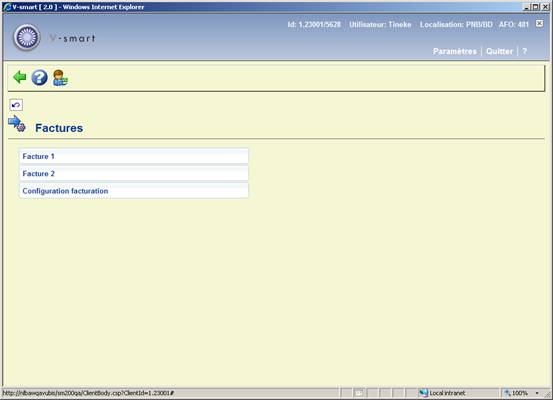
Après la sélection de cette option, un sous-menu s'affichera:
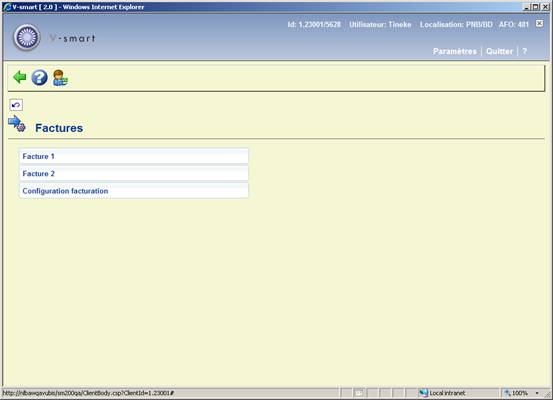
Le système peut générer des factures. Un certain nombre de ces factures peuvent être retrouvées par le système, d'autres ne peuvent être générées que sur demande explicite. Le système différencie les factures ci-dessous. Par sorte de factures, les paramètres suivants peuvent être indiqués :
· facture de solde débiteur ;
- le nombre de jours pendant lesquels, respectivement, l'amende et les droits d'emprunt, doivent rester en attente avant qu'une facture ne soit générée.
- les types de montants qui doivent être repris pour ce type de factures. Le système fait ici une différence entre amendes, droits d'emprunt et dédommagements pour un document.
- les frais administratifs pour ce type de facture.
· facture pour les documents non rendus ;
- le nombre de jours dont la date limite de retour doit être dépassée avant qu'une facture ne soit établie.
- les frais administratifs pour ce type de facture.
· facture de dédommagement pour un document (factures libres) ;
- les frais administratifs pour ce type de facture.
· Facture-droits de prêt ;
- des factures doivent-elles être établies et à quel moment.
- les frais administratifs pour ce type de facture.
Si vous choisissez cette option, un écran de saisie apparaît :
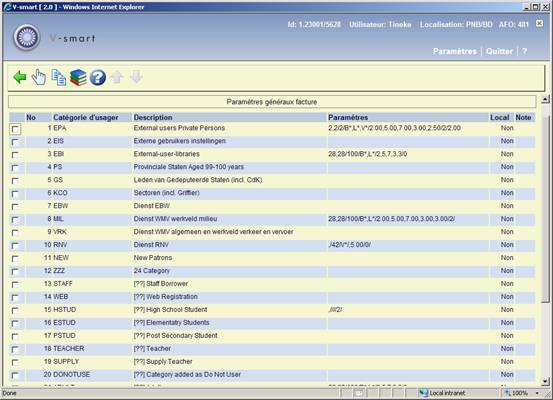
Il liste toutes les Catégories d'usagers (de nouvelles entrées peuvent être ajoutées à la liste), les paramètres en cours dans un format abrégé, avec un indicateur (0 ou 1) pour indiquer que certains paramètres « locaux » (en l'occurence un exemplaire spécifique) ont également été définis pour cette catégorie.
: Sélectionnez une ligne puis cette option pour voir les détails. Consulter la section 481.9.1.1.
: Sélectionnez une ligne puis cette option pour copier les paramètres à une autre catëgorie. Consulter la section 481.9.1.2.
: Sélectionnez une ligne puis cette option pour ajouter en option des paramètres pour les catégories d‘exemplaire spécifique. Consulter la section 481.9.1.2.
: Sélectionnez une ligne puis cette option pour voir les détails. Un écran de saisie s'affichera:

Facture pour amendes de retard requise : Indique au système de sélectionner les amendes de retard impayées, lorsque la tâche Préparer factures à partir de l'AFO 541 est lancée.
Si cette option est cochée, alors –
Inclure toutes les amendes de retards : Indique au système d'inclure TOUTES les amendes de retard non-facturées précédemment, si les paramètres suivants sont de nature à générer au moins un coût à ajouter à une facture.
Nombre de jours d'amende de retard manquants : Si une amende a été laissée impayée pour ce laps de temps (en tout ou partie), alors elle sera ajoutée à une facture.
Ces trois paramètres sont répétés pour des "Frais d'emprunt impayés".
Frais admin par défaut pour montant de facture impayéeDéfinit un supplément par montant de facture à ajouter à tout frais de remplacement calculé.
Total minimal pour un montant de facture impayé : Si le total des frais à inclure sur la facture est inférieur à ce montant, alors la facture n'est PAS créée. (Par exemple, si les frais totaux sont inférieurs à 0,5 Euro alors il ne vaut probablement pas la peine de créer une facture).
Facture pour exemplaires en grand retard requise : Indique au système d'effectuer le traitement des exemplaire en grand retard à partir de la tâche Préparer les factures. Nombre de jours de retard de l'exemplaire : Indique au système quel retard l'exemplaire doit avoir avant que la facture ne soit requise.
Remarque
Dans tous les cas ci-dessus, les jours de retard/en suspends définis le sont pour toutes les catégories d'exemplaires. Ces paramètres peuvent être annulés pour des catégories d'exemplaire en utilisant l'option de commande « Paramètres catégorie exemplaire », décrite ci-dessous.
Générer amende de retard quand la facture est créée : Offre l'option de laisser le système calculer l'amende due le jour où la tâche est lancée, et de l'ajouter à la facture.
Frais admin par défaut pour factures d'exemplaires en grand retard : Définit un supplément par montant d'exemplaire à ajouter à tout frais de remplacement calculé.
Facture pour frais d'emprunt impayés au moment du prêt : Paramétrer cette option indique au système de combien augmenter une facture : jamais, toujours ou avec un message supplémentaire. Si paramétré sur Toujours ou A la demande, la facture sera augmentée immédiatement, lorsque des frais de prêt sont engagés au moment du prêt.
Frais admin par défaut pour factures de frais d'emprunt : Définit un supplément par montant de facture à ajouter à tout frais de remplacement calculé.
Frais admin par défaut pour factures (dommages) créées manuellement : Utilisé lorsque les factures sont créées manuellement à partir de l'AFO 495.
Frais admin par défaut pour factures de collections : Les frais à appliquer pour les factures de collections.Note : une zone de texte libre.
: Sélectionnez une ligne puis cette option pour copier les paramètres à une autre catégorie. Après la sélection de cette option, un écran de saisie s'affichera:
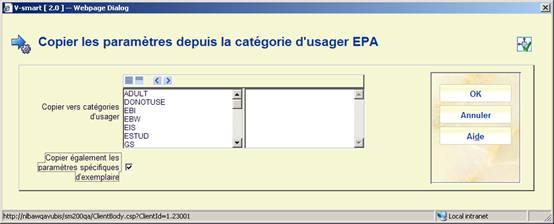
Sélectionnez la (les) catégorie(s) pour laquelle (lesquelles) vous souhaitez copier les paramètres de la catégorie sélectionnée. Il existe une option pour inclure ou non les paramètres spécifiques d'exemplaire lorsque la copie est réalisée.
: Sélectionnez une ligne puis cette option pour ajouter en option des paramètres aux catégories d'ouvrages. Un écran sommaire s'affichera:

Il montre chaque catégorie d'ouvrage définie. Une ligne peut être sélectionnée pour saisir les périodes de retard spécifiques à cette catégorie d'usager/ouvrage, annulant les paramètres généraux ci-dessus.
: Sélectionnez une ligne puis cette option pour voir les détails. Un écran de saisie s'affichera:

: Sélectionnez une ligne puis cette option pour copier les paramètres à une autre catégorie. Après la sélection de cette option, un écran de saisie s'affichera:

Les paramètres pour la catégorie d'ouvrage sélectionnée seront alors copiés vers ces catégories déplacées vers la colonne de droite.
Le système peut envoyer un rappel pour des factures déjà envoyées.
Si vous choisissez cette option, apparaît un écran de saisie dans lequel figurent les catégories d'usagers définies.
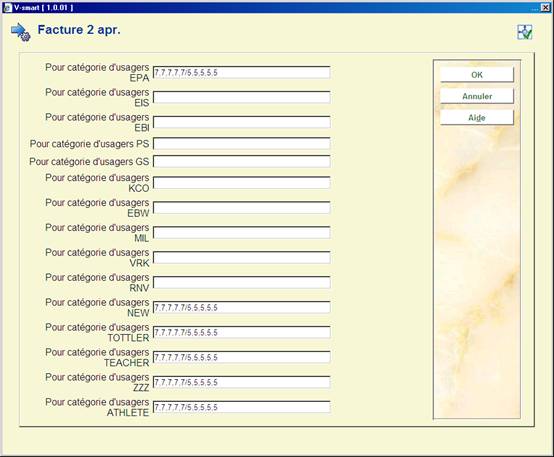
Pour la catégorie d'usagers: Introduisez pour chaque catégorie d'usagers deux paramètres, séparés par une barre oblique (« / »).
|
N° |
Signification |
Remarque |
|
1 |
Le nombre de jours après que la première facture ait été générée. |
Quatre montants, séparés par une virgule (« , »), plus précisément pour la facture de solde débiteur ; la facture relative aux documents non retournés, la facture libre et la facture des droits de prêt. |
|
2 |
les frais administratifs |
Quatre montants, séparés par une virgule (« , »), pour les différents types de factures. |
Remarque
Le système calcule les jours après la première facture à partir de la date où les factures ont été générées dans l'AFO 451. Cela ne tient pas compte de la date à laquelle elles sont réellement imprimées/envoyées via l'AFO 452.
Cette option vous permet de définir certaines régles générales pour le traitement des factures d'usager. Après la sélection de cette option, un écran de saisie s'affichera:

Facture localisation propriétaire basée sur : Elle définit à partir de quelles localisations spécifiques les factures sont visibles et diponibles pour traitement / modification. Une fois configurée (et si au moins une facture est créée) elle ne peut être modifiée. Veuillez consulter Infor pour faire le bon choix de paramètre.
Statut de facture pour frais impayés : Si vous sélectionnez « Préparer », alors la tâche des « Factures préparées » (lancée à partie de l'AFO 451) ne préparera que les factures pour les frais impayés d'une période significative. L'opération manuelle suivante vous permet de sélectionner et de créer individuellement les factures à partir de cette liste préparée. Sinon il est possible d'indiquer dans l'AFO 451 de créer des factures réelles dont l'état est soit ouvert soit fermé. Une fois qu'une facture arrive à l'état fermé, alors elle est prête pour la sélection à l'impression par l'AFO 451 tâche « Générer les factures »,ainsi paramétrer un statut d'envoi « fermé » implique effectivement une sélection et une édition complètement automatisées des factures pour les frais impayés.
Statut de facture pour exemplaires en grand retard. : Des considérations analogues s'appliquent aux factures pour les exemplaires en grand retard (par exemple factures pour le remplacement de ces exemplaires). Contrairement à la situation des frais impayés, le calcul par le système d'un coût de remplacement ne peut être un chiffre approximatif, il serait donc inhabituel d'obtenir l'état fermé pour ce type de facture. En tout état de cause, si le prix de remplacement est fixé à «0,00», alors, bien sûr, la facture n'est PAS paramétrée comme fermée.
Code de statut de prêt à installer sur des exemplaires en grand retard : Cette fonction vous permet de définir un statut de prêt pour un exemplaire en grand retard. Cela pourrait être normalement un statut « MANQUANT », de façon à ce que l'exemplaire ne s'affiche plus comme éventuellement disponible dans le futur.
Ce paramètre est en option.
Action si exemplaire retourné facturé : Indique au système comment se comporter dans le cas d'un exemplaire pour lequel des frais de remplacement ont été créés. (Il faut noter que cela n'a pas d'effet si un statut de prêt a été défini de façon à ce que l'exemplaire soit « exclu » du prêt).
Premièrement, si les paramètres sont par ailleurs de nature à générer la création d'une amende à payer, alors aucune autre amende de retard ne sera calculée.
Les options supplémentaires sont :
· Ignorer: Rien de particulier
· Alerter uniquement : Le système affiche un message pour prévenir le personnel que les frais de remplacement ont été créés.
· Alerter et autoriser amnistie : Permet une option pour annuler les frais de remplacement, et les amendes de retard précédentes, si elles sont calculées.
Code d'amnistie par défaut à assigner : Les code d'amnistie sont définis dans l'AFO 494 / Paramètres gestion codes. Cela vous permet d'associer une « raison » à l'amnistie des frais. Il est recommandé de définir un code spécifique pour souligner le fait que l'on renonce aux frais (en l'occurence annulation) pendant le retour de l'exemplaire.
Code d'amnistie à assigner lors du retour dans la sauvegarde et Code d'amnistie à assigner quand retourné via SIP2 : Si l'exemplaire est rendu lors de la sauvegarde, ou de l'utilisation du protocole de prêt automatisé, alors vous pouvez décider si oui ou non des frais pour les exemplaires en grand retard doivent être annulés.
Mettre les amendes créées dans la facturation payable : Cette option fait en sorte que les frais calculés soient en fait payables lorsque la facture est fermée c'est à dire lorsqu'elle s'affiche dans l'AFO 431 en tant que frais.
Créer et imprimer les factures par localisation d'emprunt : Si votre système est configuré pour imprimer des avis par localisation, alors, au moment de l'impression les factures seront déjà séparées par localisation. Cependant, si l'impression centrale est utilisée, il est alors possible d'afficher l'adresse de la bibliothèque où l'exemplaire a été emprunté. Bien que les factures puissent avoir une localisation propriétaire de facturation commune, l'adresse imprimée réelle (déterminée par le $ ADLOC paramétrée dans l'AFO 483) sera le lieu d'émission
Pour les factures d'usager, afficher toutes les factures : Comme exposé ci-dessus, les factures « appartiennent » à des localisations spécifiques – généralement elles ne peuvent être visualisées qu'à partir d'un poste de travail dans la même localisation (bien que la « localisation » puisse être le système global). Si les factures APPARTIENNENT à des localisations annexes spécifiques (paramètrages par Localisation ou Meta institution de prêt, avec des lettres par localisation actives !), alors cette option amène le système à afficher toutes les factures pour un usager donné, quelle que soit la localisation. Cependant, les modifications et les détails complets de ces factures ne sont encore disponibles pour les usagers qu'à la même localisation propriétaire.
Autoriser des changements incontôlés pour frais de facture : Si cette option est inactive (le pamétrage par défaut) il n'est PAS possible de modifier les prix sur une facture, à aucun moment. Si cette option est ACTIVE, vous pouvez modifier les prix sur une facture en sélectionnant une ligne individuelle d'une facture ayant un statut Fermé/Terminé dans l'AFO 495. Ceux-ci ne seront pas reflétés dans les frais réels payables par l'usager (comme vu dans l'AFO 414), et un avertissement à cet effet sera affiché lors de la modification du prix dans l'AFO 495.
Utiliser la loc. d'exemplaire pour déterminer la localisation de facture : Par défaut, la localisation propriétaire est déterminée par la localisation d'inscription de l'usager pour les frais des montants/impayés en souffrance, et par la localisation de prêt pour les factures en grand retard. Il est possible de passer outre pour les montants en suspens – utiliser plutôt la localisation de l'exemplaire.
Le système sera installé par défaut avec cette option non paramètrée – vous devez explicitement cocher ce paramètre pour rendre active cette méthode de travail.
Quel que soit ce paramètre, si vous avez activé les options pour facturer TOUS les frais si un prix est facturé, alors la localisation d'inscription de l'usager SERA utilisée, et si l'option pour séparer les lettres par localisation de prêt est utilisée, alors l'option « utiliser la localisation de l'exemplaire » sera ignorée.
Code de devise pour factures imprimées : Pour certains sites, le code de devise est défini comme le symbol Euro - € - cependant certaines imprimantes ne prennent pas en charge ce code de caractère. Cette option vous permet de saisir un autre code pour l'impression. L'utilisation du « - » ici conduit le symbole à être supprimé complètement ; le laisser vide, indique au système qu'il faut employer le code habituellement utilisé dans le système.
Certaines bibliothèques souhaitent que les paramètres s'appliquent différemment quand des actions sont faites depuis le WebOpac, les Messages Téléphoniques et l'Automate de prêt plutôt que le client (actions du personnel).
Après la sélection de cette option, un sous-menu s'affichera:

Après la sélection de cette option, un écran de saisie s'affichera:

· Saisir le coût d'un SMS (1 réservation = 1 message).
· Au cas où il y aurait plus de 15 catégories d'usagers, le bouton permettra d'aller au prochain écran.
· Le bouton vous permet d'aller directement à une catégorie spécifique d'usagers.
Répétez le processus pour Frais de rappel par courriel et Frais de rappel par courrier postal si nécessaire.
Après la sélection de cette option, un sous-menu s'affichera.

Ce sont quasiment les mêmes paramètres que les quatre premières options sous (consulter la section 481.6 pour plus de détails). Dans la rubrique ci-dessous sont expliquées les différences.
. – Les catégories de document et les coûts de réservation associés peuvent être optionnellement différents quand la réservation est placée via le WebOpac vs les réservations créées depuis l'AFO 421 par le personnel. Quand le paramètre est activé, les valeurs saisies ici seront utilisées pour les réservations du WebOpac et outrepasseront tous les frais et durées utilisées par le client. S'il n'est pas activé, les réservations du WebOpac utiliseront les mêmes durées et frais définis au niveau du client. Consulter la section 481.6.1 pour plus de détails.

. – Si ce paramètre est activé, le système ne vous permettra pas de prolonger un document (via le WebOpac) si l'exemplaire peut satisfaire une réservation et ce, même si un autre exemplaire a déjà été piégé et en transit. Consulter la section 481.6.5 pour plus de détails.

. - Choisissez la manière dont les réservations doivent être traitées via le WebOpac quand il n'y a aucun exemplaire lié à un titre. Consulter la section 481.6.4 pour plus de détails.

. – Optionnellement, la restriction des réservations peut être différente selon que les réservations soient placées par le personnel ou les réservations créées depuis le WebOpac. Les paramètres suivants sont utilisés avec le profil du WebOpac pour les réservations par le public.
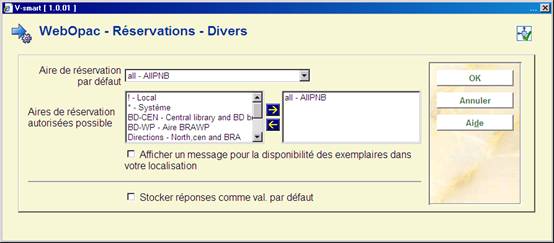
Aire de réservation par défaut: valeurs possibles et leur effet
|
<<<Utiliser les paramètres du personnel >>> |
Suit les règles définies en AFO481 / Réservations / Divers. Les réservations du personnel et du utilisent les mêmes règles. |
|
*Système |
Le niveau système (comme défini pour cette localisation en 481 / Réservations / Divers) est utilisé par défaut. Optionnellement, le profil du WebOpac peut permettre le choix d'une localisation / aire de réservation si cela est spécifié par le profil du WebOpac. Ou, le profil du WebOpac peut être défini pour permettre aux usagers de spécifier la localisation de retrait. |
|
!LOCAL |
La localisation d'inscription de l'usager est utilisée par les réservations du WebOpac. Sans tenir compte du profil du WebOpac, les réservations seront toujours basées sur la localisation d'inscription de l'usager. L'usager ne pourra pas choisir l'aire de réservation. Optionnellement, il pourra modifier la localisation de retrait si spécifié par le profil. |
|
Divers codes définis dans les aires de réservation |
L'usager ne pourra pas choisir l'aire de réservation. Cependant, optionnellement, il pourra changer la localisation de retrait en fonction des aires définies. Ces aires sont créées en 481 / Réservations / Aires de réservation. |
Après la sélection de cette option, un écran de saisie s'affiche. Il correspond aux paramètres définis dans sous (consulter la section 481.4.2). La seule différence est que vous pouvez indiquer si cette option est active.
Après la sélection de cette option, un écran de saisie s'affiche. Il correspond aux paramètres définis dans sous (consulter la section 481.2.4). La seule différence est que vous pouvez indiquer si cette option est active.
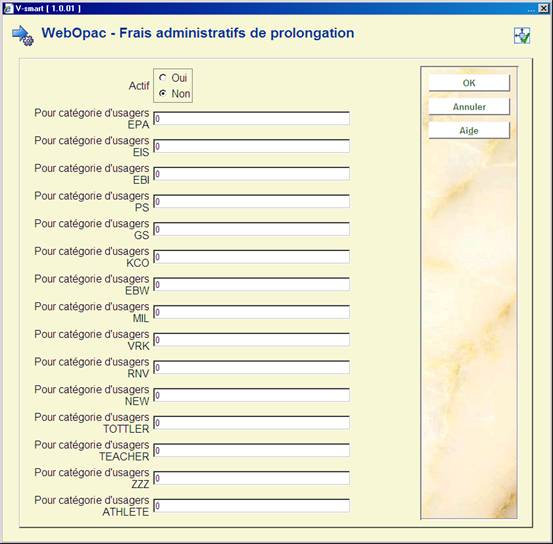
· Au cas où il y aurait plus de 15 catégories d'usagers, le bouton permettra d'aller au prochain écran.
· Le bouton vous permet d'aller directement à une catégorie spécifique d'usagers.
Cette option permet de définir des paramètres parallèles aux paramètres de suspension (AFO 482) et les types de blocage donc les niveaux et types de blocage appliqués peuvent être différents pour chaque type de méthode.
Après la sélection de cette option, un écran de saisie s'affiche :

Choisissez les types de blocage requis en les déplaçant vers la droite.
Certaines bibliothèques souhaitent que les paramètres définis au niveau du client diffèrent de ceux prévus pour le WebOpac, les Messages Téléphoniques et l'Automate de prêt.
Après la sélection de cette option, un sous-menu
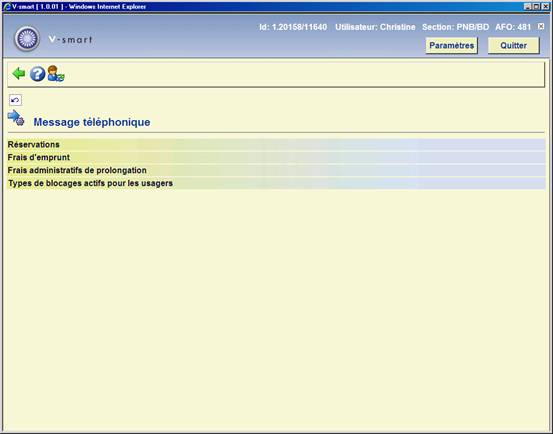
: Consulter l'explication des paramètres du WebOpac dans la section 481.10.2.
: Consulter l'explication des paramètres du WebOPAC dans la section 481.10.3.
: Consulter l'explication des paramètres du WebOPAC dans la section 4181.10.4.
: Consulter l'explication des paramètres du WebOPAC dans la section 481.10.5.
Certaines bibliothèques souhaitent que les paramètres définis au niveau du client diffèrent de ceux prévus pour le WebOpac, les Messages Téléphoniques et l'Automate de prêt
Après la sélection de cette option, un sous-menu s'affichera:

: Consulter l'explication des paramètres du WebOPAC dans la section 481.10.2.
: Consulter l'explication des paramètres du WebOPAC dans la section 481.10.3.
: Consulter l'explication des paramètres du WebOPAC dans la section 4181.10.4.
: Consulter l'explication des paramètres du WebOPAC dans la section 481.10.5.
: Après la sélection de cette option, un écran de saisie s'affichera:

Il vous permet de définir ce qui doit être fait quand un emprunteur retourne un exemplaire appartenant à une autre localisation par l'automate de prêt
: Après la sélection de cette option, un écran de saisie s'affichera :
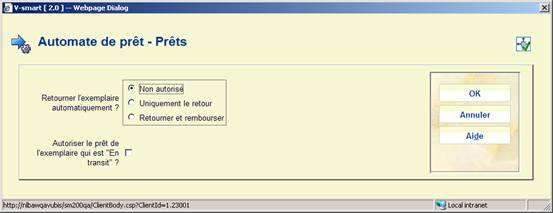
Retourner l'exemplaire automatiquement : Cela vous permet de définir ce qui doit être fait lorsque l'exemplaire est actuellement prêté et qu'il doit être emprunté encore par un usager différent. La fonction est en fait la même que pour l'AFO 411 (481 – Divers – Procédure de prêt – Prêts, Retours implicites durant le prêt).
Autoriser le prêt d'exemplaire qui est "en transit"? : Cette option permet de prêter un exemplaire « En transit », à condition qu'il ne soit pas « En transit » pour une réservation. Le statut « En transit » est supprimé.
: Après la sélection de cette option, un écran de saisie s'affichera :

Autoriser SIP2 à mettre les exempaires "en transit"? : Lorsque les exemplaires sont rendus cela permet à l'interface SIP2 de fonctionner comme l'AFO 412 et de mettre les exemplaires « En transit » si nécessaire.
Autoriser SIP2 à piéger les réservations : Lorsque les exemplaires sont rendus cela permet à l'interface SIP2 de fonctionner comme l'AFO 412 et de piéger les exemplaires pour les réservations si nécessaire.
Veuillez lire les informations générales sur le Prêt global avant de gérer ces paramètres.
Après la sélection de cette option, un écran sommaire s'affichera:

Dans la zone grisée, les totaux par type de profil sont montrés aussi bien que le filtre en service pour cet affichage.
No: le numéro de la ligne.
Profil ID: le nom du profil. Dans le cas des mesures, le nom est suivi de la date et de l'heure de la création (dans le format interne de Caché).
Type: le type de profil, c'est master ou mesure.
Catégorie usager: les catégories d'usager auxquelles ce profil s'applique.
Profil aires scope: les combinaisons institution/localisation auxquelles ce profil s'applique.
Commentaires: commentaires facultatifs pour ce profil.
: Choisissez cette option pour ajouter un nouveau profil. Consulter la section 481.13.1.
: Sélectionnez un profil et puis cette option pour consulter/modifier les détails. Consulter la section 481.13.2.
: Sélectionnez un profil et puis cette option pour supprimer le profil choisi. Le système vous demandera une confirmation. En supprimant le profil type 'master', les mesures associées seront aussi bien supprimées.
: Employez cette option pour limiter l'affichage à certains critères. Consulter la section 481.13.3.
: Sélectionnez une ligne et puis cette option pour créer un nouveau profil en copiant le profil existant choisi. Vous pouvez seulement copier le type profil 'master'. Vous créez non seulement un profil 'master' mais également sa première mesure.
: Cette option montre toutes les catégories d'usager et indique dans quel profil elles ont été incorporées :
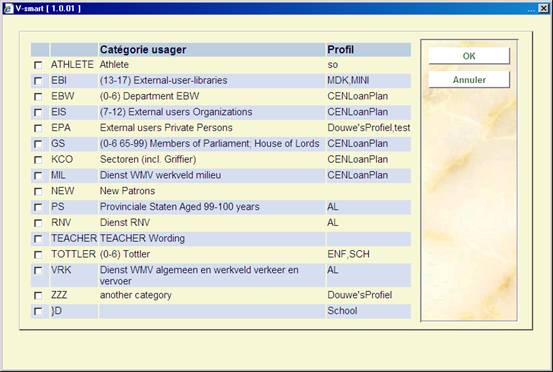
: Choisissez cette option pour ajouter un nouveau profil, un écran de saisie s'affichera:

Identifiant profil: Introduisez un code unique. (obligatoire)
Formulation (langue): Introduisez une formulation dans toutes les langues. (obligatoire)
Commentaires: Introduisez des commentaires facultatifs.
Type profil: Cette zone est protégée, des données sont introduites par le système.
Heure restriction: Ceci vous permet d'indiquer le nombre d'heures (en jours) qui doit s'écouler entre cette catégorie particulière d'usager et l'attribution de cette catégorie d'usager au même usager.
Scope: Introduisez les combinaisons institution/localisation auxquelles ce profil s'applique.
Catégories usager: Introduisez les catégories d'usager auxquelles ce profil s'applique.
Les trois dernières zones sont protégées. Des données dans ces zones sont saisies/mises à jour par le système chaque fois qu‘une mesure est créée.
Après que vous ayez cliqué un nouvel écran de saisie s'affichera, se composant de deux onglets.
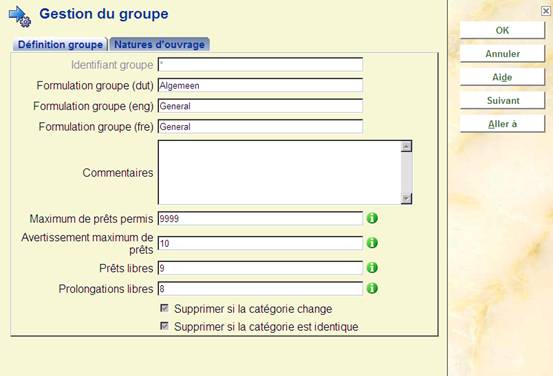
Identifiant groupe: Cette zone est protégée et réservée pour un futur usage.
Formulation (langue): Introduisez une formulation dans toutes les langues. Elle sera affichée sur divers écrans dans le module de Prêt (obligatoire) (AFO 411, 413, 431).
Commentaires: Introduisez des commentaires facultatifs pour la mesure.
Maximum de prêts permis: Introduisez le nombre d'emprunts autorisés pendant la durée de l'abonnement.
Avertissement maximum de prêts: Indiquez à quel moment (par exemple au prêt final ou pénultième) un avertissement doit signaler le quota de prêts est (presque) dépassé.
Prêts libres: Indiquez pour combien de prêts aucun droit d'emprunt ne doit être calculé, où ceci serait normalement calculé.
Prolongations libres: Indiquez pour combien de prolongations aucun droit d'emprunt ne doit être calculé, où ceci serait normalement calculé.
Attention
Les deux derniers champs devraient être également utilisés pour spécifier que pour certaines catégories d'usager pour X nombre de prêt/prolongations, aucun frais d'emprunt ne doit être payé, sans utiliser l'autre fonction Prêt global. Dans ce cas, le nombre maximal de prêts devrait être à 999 donc pas de limite.

Indiquez pour chaque catégorie le nombre de prêt valable par nature d'ouvrage. C'est la valeur qui sera soustraite du total à chaque transaction de prêt pour le document en question. Possibilités :
· 0 – le document ne compte pas du tout dans cet abonnement de Prêt Global.
· 1 – chaque fois qu'un document de cette nature d'ouvrage est prêté, le nombre de prêts disponibles est diminué de 1
· une valeur supérieure à 1- chaque fois qu'un document de cette nature d'ouvrage est prêté, le nombre de prêts disponibles est diminué de la valeur indiquée (ceci tient compte pour que certaines natures d'ouvrage sont plus importantes que d'autres)
Attention
Il est également possible de placer le facteur de poids dans les décimales, le caractère décimal est un . (point). Ainsi une nature d'ouvrage peut compter pour 1.5 par exemple.
Ce processus est cyclique. Ceci signifie cela après avoir cliqué sur sur ces onglets, ils seront affichés de nouveau. Vous pouvez alors introduire d'autres valeurs et cliquer à nouveau sur . Une fois terminé, faites
Une fois terminé, le nouveau profil 'master' sera montré immédiatementLa nouvelle mesure créée sera affichée
: Sélectionnez un profil et puis cette option pour consulter/modifier les détails. Si le profil choisi est un 'master' ou une mesure, les prochaines étapes sont différentes.
Quand vous choisissez l'option pour un type 'master', un écran de saisie s'affichera:

La zone Identifiant profil ne peut pas être changée ici. Consulter la section 481.1.3.1 pour une explication des autres zones.
Après que vous ayez cliqué , un nouvel écran de saisie avec les deux onglets s'affichera. Vous pouvez employer ceci pour créer une autre mesure du profil choisi, indépendamment d'une éventuelle modification. Consulter la section 481.1.3.1 pour une explication.
Ce processus est cyclique. Ceci signifie cela après avoir cliqué sur sur ces onglets, ils seront affichés de nouveau. Vous pouvez alors introduire d'autres valeurs et cliquer à nouveau sur . Une fois terminé, faites
Le sommaire montrera également la mesure nouvellement créée, mais seulement après être sorti de l'écran
Quand vous choisissez l'option pour un type de mesure, un écran de saisie s'affiche.
Dans ce cas-ci aucune des zones ne peut être modifiée.
Après que vous ayez cliqué , un nouvel écran de saisie avec les deux onglets s'affichera. Ces zones ne peuvent pas non plus être modifiées.
Des profils du type mesure ne peuvent pas être modifiés du tout. Si vous voulez changer une valeur vous devez créer une nouvelle mesure.
: Employez cette option pour limiter l'affichage à certains critères. Après la sélection de cette option, un écran de saisie s'affichera:
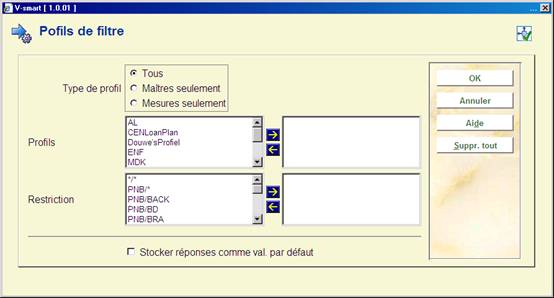
Faites vos choix pour limiter l'affichage des profils à certains critères. Ceci peut être utile quand ils y a beaucoup de 'masters' et mesures définis.
Avec le bouton vous pouvez remettre à zéro le filtrage. La partie supérieure protégée de l'écran montre quel filtre est actif.
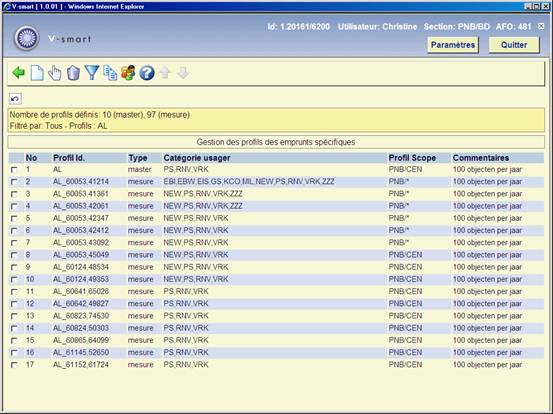
Ce sont les dépôts qui peuvent être utilisés par les usagers de la bibliothèque. Avec un type de dépôt, la bibliothèque définit quels types de frais le dépôt peut permettre de payer (seulement pour les frais d'emprunt). Des paramètres supplémentaires peuvent alors être définis pour chaque type de dépôt au niveau de chaque catégorie d'usager, pour les niveaux min/max, pour les montants de dépôt, etc. Un usager peut alors ajouter des montants à ses dépôts. Les paiements qui sont traditionnellement faits avec des échanges d'espèces peuvent donc être remplacés par un autre type de paiement pour un usager qui possède un dépôt à la bibliothèque.
Les paramètres incluent :
· montant minimal de dépôt [vous avez mis un montant dans votre compte. Ce paramètre est disponible pour définir que par exemple 1 euro au minimum devrait être déposé]
· montant maximal de dépôt [vous retirez l'argent de votre compte. Ce paramètre est disponible pour limiter la quantité que vous pouvez retirer quand vous le souhaitez]
· montant maximal total de dépôt
· montant minimal total de dépôt (positif ou négatif)
· montant avertissement (voir ci-dessous)
· montant blocage [si votre compte est en-dessous de cette quantité, vous êtes bloqué jusqu'à ce que votre dépôt soit supérieur au montant de blocage. On vous permet encore, cependant, de retourner des documents et de payer des montants dus. Vous êtes bloqué au WebOpac.]
Ces paramètres sont définis pour chaque dépôt individuel employé par la bibliothèque (voir la prochaine section).
Si la bibliothèque veut le permettre, le dépôt peut être négatif (c'est-à-dire que vous pouvez être débiteur à la bibliothèque, le dépôt peut passer du crédit au débit, si les règles de la bibliothèque l'autorisent).
Après la sélection de cette option, un sous-menu s'affichera:

La bibliothèque peut créer de multiples dépôts. L'utilisation de chaque dépôt peut être limitée à certains types de paiement (par exemple le dépôt 1 est employé pour les ventes des articles, l'autre dépôt pour toutes autres transactions).
Les paramètres incluent :
· la possibilité de créer un ou plusieurs dépôts
· l'emploi des dépôts pour les types de paiement (les types de paiement ici se rapportent aux types traditionnels de V-smart tels que frais d'emprunt, amendes, droit d'inscription, etc.)
[L'exécution la plus simple est : un dépôt pour tous les types de paiement.]
Bien qu'il soit techniquement possible de créer de multiples dépôts, on suppose que la plupart des systèmes emploie seulement un type de dépôt.
[Tous les paramètres comme décrit ci-dessus sont définis par dépôt. Ceci implique également, par exemple, que les blocages sont définis au niveau de chaque dépôt.]
Il n'y a aucun mécanisme pour transférer l'argent d'un dépôt à un autre.
La bibliothèque peut créer de multiples dépôts. La bibliothèque définit quel dépôt peut être employé pour payer tel type de paiement (les types de paiement ici se rapportent aux types traditionnels de V-smart tels que frais d'emprunt, amendes, droit d'inscription, etc.).
Par exemple, une bibliothèque pourrait créer un dépôt nommé Frais et restreindre son utilisation aux paiements des frais d'emprunt et prolongations. Cela signifie que si vous avez 5.00 dans votre compte, vous pouvez payer pour des frais d'emprunt en dehors de votre compte Frais mais vous ne pouvez pas payer des frais d'inscription en dehors de ce compte. Quand le menu des codes de dépôt est choisi, le système affiche un écran qui contient tous les dépôts en cours définis par la bibliothèque pour la méta-institution :
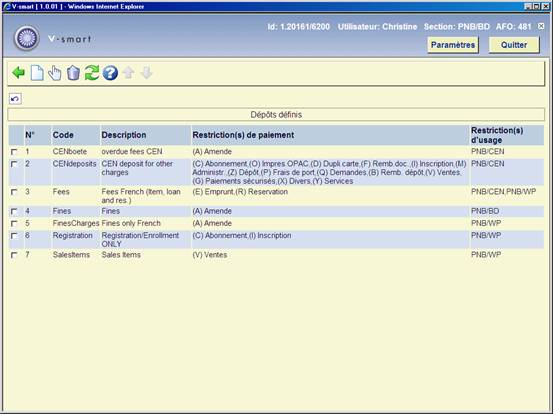
: Choisissez cette option pour ajouter un nouveau dépôt, un écran de saisie s'affichera:

Code: Introduisez un code [cette zone est protégée lors de la mise à jour].
Description: Texte libre.
Types de paiement: choisissez le type de paiement pour lequel ce dépôt peut être utilisé. (obligatoire)
Restrictions pour Inst/Loc: choisissez pour l'institution/localisation pour laquelle ce dépôt est valide. Séparez les entrées avec “,”. Cette zone peut contenir n'importe quelle combinaison de INST/LOC, INST/* et * pour la méta-institution de prêt courante.
Qui peut payer le dépôt d'un usager: cocher une des options.
Types de relations valides: basculer à droite les types désirés.
Attention :
Avant de sauvegarder votre code, le système vérifie qu'un dépôt n'existe pas déjà pour le même type de paiement et localisation. Par exemple, s'il y a déjà un dépôt Frais d'emprunt pour PNB/*, vous ne pouvez pas créer un autre dépôt Frais d'emprunt pour PNB/BD. ‘Qui peut payer un dépôt d'un usager' et la zone ‘Types de relations valides' fonctionnent ensemble et sont utilisées pour permettre à quelqu'un d'autre de payer sur votre compte. Si le payeur peut être sélectionné depuis les notices liées à l'usager, vous devriez sélectionner les types de relation valides des usagers qui peuvent payer sur votre compte.
: Sélectionnez un dépôt puis cette option pour consulter/modifier les détails.
: Sélectionnez un dépôt puis cette option pour supprimer le dépôt choisi.
: Utilisez cette option pour ajouter la catégorie d'usager pour le dépôt.
Après la sélection de cette option, un écran de saisie s'affichera:

Choisissez une catégorie d'usager à partir de la liste déroulante et cliquez .:

Montant minimal pour solde créditeur : vous avez mis un montant dans votre compte. Ce paramètre est disponible pour définir que par exemple 1 euro au minimum devrait être déposé.
Montant maximal pour solde débiteur: vous retirez l'argent de votre compte. Ce paramètre est disponible pour limiter la quantité que vous pouvez retirer quand vous le souhaitez.
Montant maximal pour dépôt : introduisez le montant.
Montant total minimal de dépôts : introduisez le montant. (positif ou négatif)
Montant d'alerte (voir ci-dessous)
Montant blocage : si votre compte est en-dessous de cette quantité, vous êtes bloqué jusqu'à ce que votre dépôt soit supérieur au montant de blocage. On vous permet encore, cependant, de retourner des documents et de payer des dettes. Vous êtes bloqué au WebOpac.
Montant minimal de remboursement (argent comptant / remboursement)
Frais administratifs pour remboursement (argent comptant / remboursement). Montant que vous êtes facturé pour rembourser de l'argent hors de votre compte.
Autoriser les remboursements partiels : option à cocher.
Actif : Activation du dépôt pour cette localisation
Répétez le processus pour chaque catégorie d'usager. Alternativement, vous pouvez employer l'option Copier paramètres pour les copier.
Le système peut automatiquement produire des acceptgiros ou des factures automatiques si le solde de dépôt va en dessous d'un certain montant. Les règles de gestion sont paramétrées au niveau d'une catégorie d'usager pour chaque localisation et sont utilisées pour définir quand les acceptgiros et les factures automatiques (débit direct) sont produites.
Après la sélection de cette option, un écran de saisie s'affichera:

Choisissez une catégorie d'usager à partir de la liste déroulante et cliquez .:
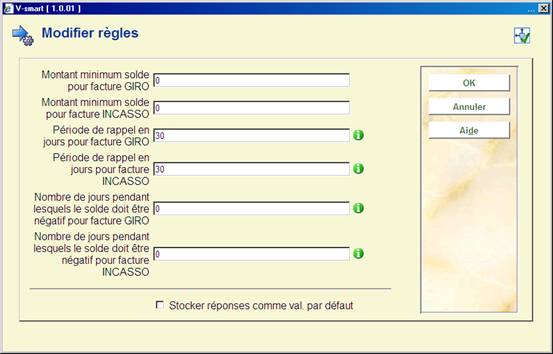
Montant minimal solde pour facture GIRO. Le système devrait créer un virement si le solde de dépôt est inférieur au montant n.
Montant minimal solde pour facture INCASSO. Le système devrait créer une facture automatique (dette directe) si le solde de dépôt est inférieur au montant n.
Attention
Si un dépôt passé sous ce montant, il sera facture et un virement bancaire ou une entrée dans le fichier débit direct sera généré pour ce dépôt/usager.
Période de rappel en jours pour facture GIRO. C'est la période après laquelle le système doit rappeler le virement.
Période de rappel en jours pour facture INCASSO. C'est la période après laquelle le système doit rappeler la facture automatique (dette directe).
Attention
Si le dépôt a été facture à la date x et est encore non payé à la date x+ce nombre de jours, l'usager recevra un rappel (débit direct/virement). A partir d'un moment sur la ‘facture', la date sera mise à date ‘rappel', et si le dépôt est encore non payé après le nombre de jours à partir de ce paramètre, un nouveau rappel sera généré, etc.
Nombre de jours pendant lesquels le solde doit être négatif pour facture GIRO. Cette option peut être utilisée pour lancer la facturation quand le solde de dépôt a été négatif pour une certaine période au moment où le programme de facturation est lancé. Cette option peut être utilisée avec la première, par exemple pour facturer tous les dépôts qui en dessous de -10, sans tenir compte depuis quand ils sont au solde courant, et/ou ceux qui sont négatifs depuis au moins 14 jours.
Nombre de jours pendant lesquels le solde doit être négatif pour facture INCASSO. Voir ci-dessus.
Répétez le processus pour chaque catégorie d'usager. Alternativement, vous pouvez employer l'option Copier paramètres pour les copier.
Des codes de paiement définis dans l'AFO 494, ainsi que les codes suivants montrés ci-dessous peuvent être introduits.
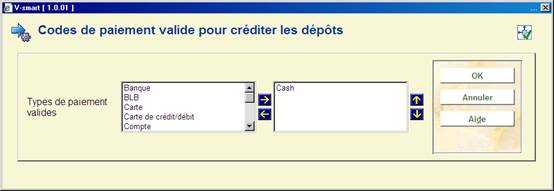
Un écran de saisie permettant aux codes valides d'être déplacés vers la droite sera présenté. Seuls des codes de paiement du type 51 seront montrés, en même temps que “Banque”, “Giro” et “Compte”.
Si AUCUN type n'est déplacé à droite, alors aucune entrée spéciale n'est exigée en ajoutant un dépôt. Si des types valides SONT énumérés, alors un tel type doit être choisi en ajoutant le montant de débit.
Cette information est employée dans le rapport de réconciliation; et est réservé pour un futur usage (carte de crédit/débit en ligne pour lancer le lien pour acceptation des détails des cartes de crédit).
Le type de paiement est une option supplémentaire dans l'écran de saisie pour ajouter des montants à un dépôt (via l'AFO 431).
Attention:
Le paramètre est spécifique à chaque localisation (parce que les codes de paiement sont également spécifiques à la localisation).
Après la sélection de cette option, un sous-menu s'affichera:
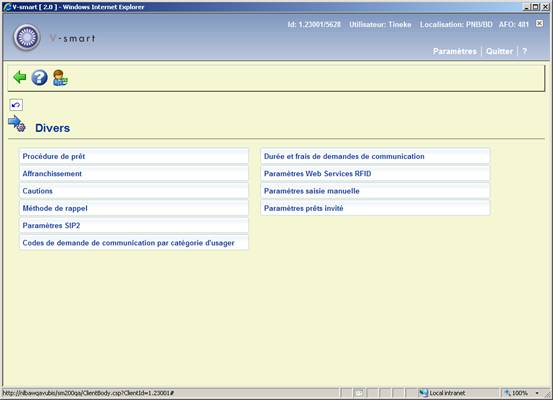
Chacune de ces options a son propre sous-menu. Ceux-ci sont expliqués plus détail ci-dessous.
Après la sélection de cette option, un sous-menu s'affichera:
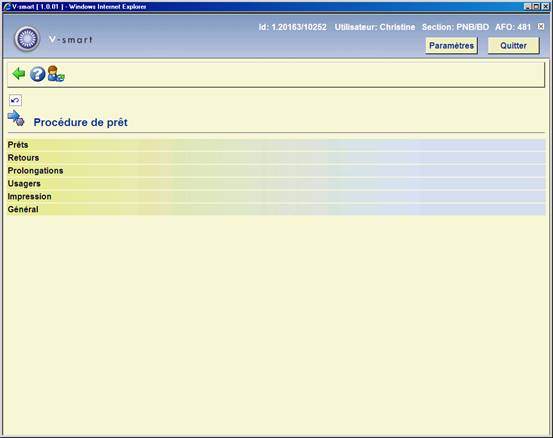
Après la sélection de cette option, un écran de saisie s'affichera:
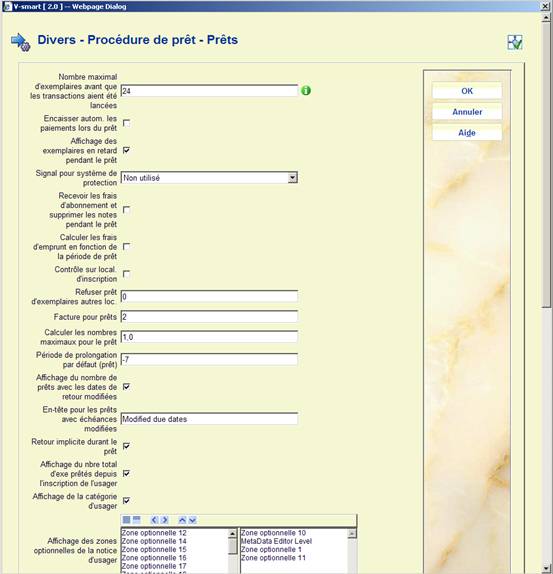
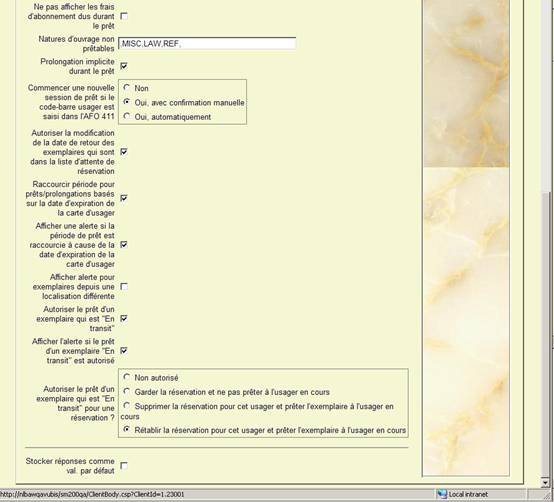
Nombre maximal d'exemplaires avant que les transactions aient été lancées : Le module de prêt a été conçu de manière à assurer un enregistrement des données sur le disque uniquement à la fin d'une transaction. Cela signifie que, par exemple, tous les prêts d'un usager seront enregistrés comme un ensemble de données, et non pas séparément après chaque prêt.
Il est toutefois nécessaire que le système connaisse le nombre de transactions devant être suivies d'un enregistrement automatique. Ce paramètre vous permet de définir la valeur en question. Entrez le nombre maximal de transactions pouvant être enregistrées globalement à ce niveau, ce qui ne vaut que lorsqu'il s'agit :
· D'un prêt ;
· D'un retour ;
· D'une prolongation ;
· De l'enregistrement de l'encaissement
Attention :
Pour les prêts, les prolongations et l'enregistrement des encaissements, vous devez entrer une valeur située entre dix et dix-huit. Pour les retours, cette valeur doit se situer entre dix et douze.
Sachez que cela détermine aussi le nombre de lignes entrées (transaction) sur l'écran.
Encaisser autom. les paiements lors du prêt : À la fin d'une transaction de prêt, le système est capable de passer automatiquement ou non à l'enregistrement des encaissements. Selon les cas, la "barre de paiement" sera affichée ou elle ne le sera pas.
Affichage des exemplaires en retard pendant le prêt : Cocher cette option si vous voulez qu'une mention concernant des exemplaires en retard soit affichée pendant la session de prêt.
Signal pour système de protection : À la fin d'une transaction de prêt, le système est capable d'envoyer automatiquement un signal vers l'imprimante connectée au poste de travail pour activer le dispositif de sécurité.
Attention !
Cette opération très spécifique n'implique pas que la connexion peut être établie automatiquement avec un système de sécurité quelconque. En général, il faudra donc attribuer la valeur « Pas en usage ». La liste déroulante contient différentes possibilités de connections. Contactez Infor pour plus d'information sur les systèmes de connection sécurisés.
Recevoir les frais d'abonnement et supprimer les notes pendant le prêt : Cocher cette option si vous permettez le paiement des frais d'abonnement et la suppression des notes pendant les sessions de prêt.
Calculer les frais d'emprunt en fonction de la période de prêt : Ce paramètre est important si la date d'échéance est modifiée lors du prêt de l'exemplaire. Il indique si les frais d'emprunt et la date d'échéance sont changés simultanément. La formule de frais d'emprunt (élément 4 des frais d'emprunt par nature d'ouvrage comme défini dans l'AFO 481 – Principaux paramètres de prêt – Durées et frais d'emprunt – Frais d'emprunt) et frais d'emprunt supplémentaires (élément 6 des frais d'emprunt par nature d'ouvrage comme défini dans l'AFO 481 – Principaux paramètres de prêt – Durées et frais d'emprunt – Frais d'emprunt) est considérée seulement quand ce paramètre est coché. Quand ce paramètre n'est pas coché, alors le premier élément est employé comme frais d'emprunt pour la période.
Ceci vous donne 1 des 2 méthodes alternatives à employer en calculant des frais d'emprunt.
· Le quatrième élément est pris en compte pour qu'une formule de calcul soit appliquée à un document en fonction des périodes de prêt.
· Le sixième élément est pris en compte pour que des taux soient placés en fonction des nombres de jours ou de périodes de prêt.
Attention
Le nombre de jours correspond aux dates d'échéance calculées (des vacances et les jours fermés ne sont pas comptés dans la période de prêt).
Le quatrième élément pour le calcul de frais d'emprunt sera employé s'il est défini et le sixième élément sera ignoré. De nouveau, ceux-ci entrent en vigueur seulement si cette option est cochée. Et alors seulement si la date d'échéance est modifiée lors du prêt de l'exemplaire.
Les frais de prolongation sont également affectés par ce paramètre :
· Si cette option est cochée, alors des frais de prolongation sont calculés
· Si cette option n'est pas cochée, alors les frais de prolongation sont basés sur la période de prêt (pas la période de prolongation qui est employée pour calculer la date d'échéance)
Par exemple, si la période de prêt normale est 2 jours et la période de prolongation est 3 jours, avec des frais de 0,33, quand l'exemplaire est prolongé, 0,66 sont facturés pour la prolongation parce que nous prolongeons dans la deuxième période de prêt donc sommes facturés 2 périodes de prêt.
Contrôle sur local. d'inscription En fonction de la localisation d'inscription d'un usager, ce paramètre vous permet d'établir des restrictions quant aux localisations dans lesquelles l'usager en question est autorisé à prêter des ouvrages.
Refuser prêt d'exemplaires autres loc. : Ce paramètre vous permet d'indiquer si les prêts d'exemplaires n'appartenant pas à la localisation dans laquelle ils sont prêtés, sont autorisés.
· Entrez “0” si le prêt d'exemplaires appartenant à d'autres localisations est autorisé.
· Entrez “1” si le prêt d'exemplaires appartenant à d'autres localisations au sein de la même institution est autorisé.
· Entrez “2” si le prêt d'exemplaires appartenant à d'autres localisations n'est pas autorisé.
Facture pour prêts : Ce paramètre vous permet d'indiquer si une facture doit être préparée automatiquement lorsque des documents ont été prêtés.
· Entrez “0” si aucune facture ne doit être préparée.
· Entrez “1” si une facture doit être préparée automatiquement.
· Entrez “2” si une facture doit être préparée sur demande ; après chaque transaction de prêt, le système demande si une facture doit être préparée pour l'usager.
Calculer les nombres maximaux pour le prêt : Lorsque des documents sont prêtés, le système tient compte du nombre maximal :
· Selon la catégorie de l'usager ;
· Selon la catégorie de l'usager et la nature de l'ouvrage ;
· Selon la catégorie de l'usager, pour plusieurs natures d'ouvrage (soit les sous-totaux).
Outre la méthode standard, le système est en mesure d'utiliser ces maxima de deux autres manières particulières :
· Sur la base de la combinaison de la catégorie de l'usager et du type d'abonnement ;
·
Au niveau de l'institution et/ou de la localisation.
Explication pour le nombre maximal sur la base de la combinaison de la catégorie de l'usager et du type d'abonnement :
Normalement, les nombres maximaux sont définis pour chaque catégorie de l'usager. Vous pouvez toutefois faire varier le nombre maximal à appliquer au sein d'une même catégorie de l'usager, sur la base du type d'abonnement. Chaque enregistrement de l'usager peut être identifié par son type d'abonnement (abonnement annuel, abonnement bisannuel, abonnement spécial, premier abonnement etc.).
Attention!
Vous ne pouvez utiliser qu'un seul tableau de nombres maximaux supplémentaires (outre le tableau standard) au sein d'une catégorie d'usager.
Explication pour le nombre maximal au niveau de l'institution et/ou de la localisation :
Le système calcule de manière standard les nombres maximaux pour l'ensemble des institutions/localisations. Si un usager a par exemple emprunté deux documents dans la localisation A et trois dans la localisation B, il aura alors emprunté cinq documents, et ce nombre sera comparé au nombre maximal défini.
Toutefois, vous pouvez également définir les nombres maximaux au niveau des institutions et/ou des localisations. Dans l'exemple ci-dessus, cela signifierait qu'outre le nombre maximal "standard" (valable donc pour l'ensemble des institutions et/ou des localisations), vous aurez également à définir des maxima pour chaque institution et/ou pour chaque localisation. Vous définirez par exemple également des maxima pour la localisation A et pour la localisation B séparément : au total, l'usager peut emprunter cinq documents ; toutefois, pour chaque localisation ce nombre maximal est de trois ouvrages.
Indiquez comment et à quel niveau le contrôle des nombres maximaux de documents prêtés doit avoir lieu. Pour ce faire, définissez un paramètre composé de deux parties séparées par une virgule.
Première partie
La première partie indique à quels niveaux le contrôle des nombres maximaux doit être effectué :
· Entrez “1” pour l'ensemble des institutions/localisations ;
· Entrez “2” pour un contrôle au niveau de l'institution ;
· Entrez “3” pour un contrôle au niveau de la localisation.
Entrez un ou plusieurs de ces chiffres.
Attention!
Ne choisissez jamais le niveau de l'institution ou de la localisation (“2” ou “3”) si votre système ne fonctionne qu'au sein d'une seule institution. Pour les situations standard, vous entrerez donc toujours “1”.
Deuxième partie
Pour la seconde partie du paramètre :
· Entrez “0” si vous souhaitez calculer les nombres maximaux pour chaque catégorie d'usager.
· Entrez “1” si, outre le calcul standard pour chaque catégorie d'usager, un contrôle de la combinaison catégorie d'usager/type d'abonnement est également nécessaire.
Attention !
Dans la plupart des cas, vous entrerez “0”.
Exemples
![]()
Exemple : 1,0 : système standard. Contrôle pour l'ensemble des institutions/localisations ; ne tient pas compte du type d'abonnement. Utilisez le premier niveau défini dans « Nombres maximaux pour … ».
![]()
Exemple : 13,1. Contrôle pour l'ensemble des institutions/localisations, mais également au niveau de la localisation ; tient compte en outre du type d'abonnement. Utilisez le premier et le troisième niveaux définis dans « Nombres maximaux pour … ».
![]()
Exemple : 3,0 paramétré ici et un paramétrage « Maximum pour…. » à un seul niveau aurait pour résultat 0 prêt autorisé.
Période de prolongation par défaut (prêt) : Vous pouvez indiquer une période par défaut à employer en prêts dans l'AFO 411 quand vous modifiez la date d'échéance. Les options valides sont :
· Introduisez un nombre.
· Introduisez un astérisque ( * ) suivi d'un nombre - la période de prêt par défaut est un multiple de la période de prêt normale.
· Introduisez un nombre précédé par un signe moins (-) – la date d'échéance sera n jours avant la date d'échéance normale.
Exemples où la période de prêt normale est 28 jours :
· Le paramètre est 14. La date d'échéance par défaut est à 42 jours d'aujourd'hui – 28 + 14.
· Le paramètre est *2. La période de prêt par défaut est 56 jours – 2 x 28
· Le paramètre est -7. La période de prêt par défaut est 21 jours – 28 - 7.
Affichage du nombre de prêts avec les dates de retour modifiées : quand cette option est ACTIVEE, des données complémentaires sont disponibles sur la zone grisée qui se trouve dans l'en-tête des 411 / 413 / 464 :
Nombre d'exemplaires en prêt 5 / Dates d'échéance Modifiée Compteur Etiquette : 13
Le compteur est incrémenté quand Modifier la date d'échéance est utilisé pour le prêt initial d'un exemplaire. Le nombre est modifié par année calendaire et par localisation.
En-tête pour les prêts avec échéances modifiées : Cette zone fonctionne avec le champ précédent de cet écran. S'il existe des données dans les paramètres, alors le libellé est affiché et suivi par : et le nombre d'emprunts pour l'année calendaire en cours. S'il n'y a aucun libellé défini, et que l'affichage des compteurs est indisponible, l'affichage utilisera l'année calendaire comme libellé et donnera :
Nombre d'exemplaires en prêt 5 / 2006:13
Si cette option est désactivée, le compteur n'est pas montré du tout.
Nombre d'exemplaires en prêt 5
Retour implicite durant le prêt : Si, par le biais de l'AFO 411, un exemplaire actuellement prêté est retourné, le système peut réagir de deux manières. Ce paramètre vous permet de définir la réaction du système.
· Si cette option n'est pas cochée, le message "Retour pas enregistré" doit être affiché à l'écran ; afin que l'exemplaire puisse être prêté, il faut d'abord que le retour soit effectué au moyen d'AFO 412.
· Si cette option est cochée le nom de l'usager qui a emprunté l'exemplaire doit être affiché à l'écran. L'amende éventuelle sera également affichée et vous pouvez reprendre l'exemplaire dans ce module (sans devoir passer à l'AFO 412).
Affichage du nombre d'exemplaires en prêt : Ce paramètre vous permet, dans la plupart des AFOs du module de prêt (Prêt et Retour notamment), d'afficher dans la zone grisée le nombre d'ouvrages que possède l'usager.
Afficher la catégorie d'usager en 411 Ce paramètre vous permet d'afficher la catégorie (et le type d'abonnement) de l'usager identifié en haut de la barre, derrière le nom de l'usager.
Afficher champs optionnels usager : Choisissez quelles zones optionnelles de la fiche de l'usager peuvent s'afficher dans la barre supérieure.
Ne pas afficher les frais d'abonnement dus durant le prêt : Cocher cette option si vous ne voulez pas que des frais d'abonnements soient montrés pendant une session de prêts.
Natures d'ouvrage non-prêtables : Ce paramètre vous permet d'indiquer les natures d'ouvrage qui doivent inclure le message "non-prêtable" dans le catalogue public. Introduisez les natures d'ouvrage appropriées, séparées par une virgule.
Prolongation implicite durant le prêt : Si l'exemplaire est prêté au même usager ce paramètre vous permet de prolonger l'exemplaire (le système montrera un message).
Commencer une nouvelle session de prêt si le code-barres usager est saisie dans l'AFO 411 : Ce paramètre vous permet de décider ce qui se produit si l'utilisateur saisi un code-barres d'usager au lieu de saisir un code-barres d'exemplaire dans l'AFO 411.
Autoriser la modification de la date de retour des exemplaires qui sont dans la liste d'attente de réservation : Lors du prêt d'exemplaires pour lesquels une liste d'attente de réservations existe, cocher cette option si la modification de la date de retour est autorisée. Si la case n'est pas cochée, la date de retour calculée par le système pour cet exemplaire ne pourra être modifiée.
Le système n'affiche pas un avertissement à cet effet.
Afficher alerte pour exemplaires depuis une localisation différente : Si cette option est cochée, le système affichera un message dans l'AFO 411, lorsqu'un exemplaire depuis une autre localisation est prêté. L'utilisateur a le choix de continuer le prêt ou de l'annuler.
Raccourcir période pour prêts/prolongations basés sur la date d'expiration de la carte d'usager : Si ce paramètre est ACTIF, le système tentera de raccourcir les dates de retour de façon à ce qu'elles n'excèdent pas la date d'expiration de la carte de l'abonné. L'exception est pour les usagers dont l'abonnement a déjà expiré. Dans ce cas, la date de retour deviendra la date d'aujourd'hui. Si non paramètré, le système calculera les dates de retour sans considération pour la date d'expiration de la carte de l'usager.
Remarque
Si vous paramétrez ce paramètre, vous devez probablement aussi paramétrer votre système de façon à ce qu'il bloque les usagers ayant des abonnements expirés (AFO 482).
Afficher une alerte si la période de prêt est raccourcie à cause de la date d'expiration de la carte d'usager : N'a d'effet que si le paramètre précédent est ACTIF et uniquement si le prêt ou le renouvellement sont effectués dans les AFOs 413, 419, 411. Les prêts et les prolongations effectués par le biais du WebOpac, de l'automate de prêt ou de Wincirc n'afficheraont pas l'avertissement.
Si l'option est paramétrée et que la date de retour calculée est postérieure à la date d'expiration de la carte de l'abonné, le système affiche un message « L'exemplaire xxxxx – Période prêt/prolongation est raccourcie. Si vous cliquez sur , la période de prêt/prolongation est raccourcie. Si vous cliquez sur , la période de prêt/prolongation n'est pas raccourcie. Dans les deux cas, le prêt est autorisé.
Si l'option n'est pas paramétrée et que la date de retour calculée est postérieure à la date d'expiration de la carte de l'usager, le système raccourcira la période prêt/prolongation sans avertissement.
Afficher alerte pour exemplaires depuis une localisation différente : Si cette option est cochée, le système affichera un message dans l'AFO 411, lorsqu'un exemplaire depuis une autre localisation est prêté. L'utilisateur a le choix de continuer le prêt ou de l'annuler.
Autoriser le prêt d'un exemplaire qui est « en transit « Si cette option est ACTIVE, le système autorisera le prêt d'un exemplaire « En transit » (s'il n'est pas « En transit » pour une réservation). Le statut « En transit » est supprimé.
Afficher alerte si le prêt d'un exemplaire qui est « en transit « est autorisé : Si l'option ci-dessus est ACTIVE vous pouvez aussi laisser un message d'avertissement s'afficher lors du prêt d'un exemplaire « En transit' ».
Autoriser le prêt d'un exemplaire qui est « en transit » pour une réservation : « Non autorisé » signifiera que cette option n'est pas autorisée. Dans ce cas un message affichera que l'exemplaire est en transit pour une réservation et ne peut être prêté.Paramétrer une des 3 options suivantes signifiera que l'option est active. La valeur sélectionnée sera également la réponse par défaut lorsque le message apparaîtra dans l'AFO 411.
Après la sélection de cette option, un écran de saisie s'affichera:
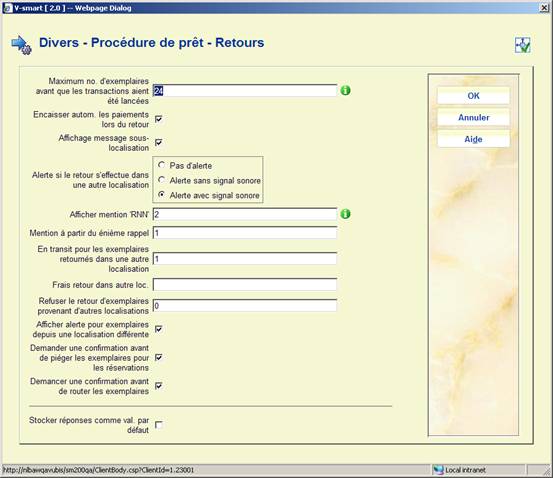
Nombre maximal d'exemplaires avant que les transactions aient été lancées : Le module de prêt du système a été conçu de manière à assurer un enregistrement des données sur le disque uniquement à la fin d'une transaction. Cela signifie que, par exemple, tous les retours d'un usager seront enregistrés comme un ensemble de données, et non pas séparément après chaque retour.
Il est toutefois nécessaire que le système connaisse le nombre de transactions devant être suivies d'un enregistrement automatique. Ce paramètre vous permet de définir la valeur en question. Entrez le nombre maximal de transactions pouvant être enregistrées globalement à ce niveau, ce qui ne vaut que lorsqu'il s'agit :
· D'un prêt ;
· D'un retour ;
· D'une prolongation ;
· De l'enregistrement de l'encaissement.
Attention :
Pour les prêts, les prolongations et l'enregistrement des encaissements, vous devez entrer une valeur située entre dix et dix-huit. Pour les retours, cette valeur doit se situer entre dix et douze.
Sachez que cela détermine aussi le nombre de lignes entrées (transaction) affichées à l'écran.
Encaisser autom. les paiements lors du retour : À la fin d'une transaction de retour, le système est capable de passer automatiquement ou non à l'enregistrement des encaissements. Selon les cas, la "barre de paiement" sera affichée ou elle ne le sera pas.
Affichage message sous-localisation : Lors du retour de documents, vous pouvez afficher si tel ouvrage doit être replacé en magasin. Un message s'affiche comme partie de la grille 412 lorsqu'un exemplaire est rendu. Les messages d'alerte sous-localisation sont définis dans l'AFO 487.
Alerte si le retour s'effectue dans une autre localisation : Détermine si vous souhaitez un avertissement (avec ou sans son) lorsqu‘un exemplaire appartenant à une localisation différente est rendu. Ce message d'avertissement inclura aussi une option pour imprimer un bordereau de circulation.
L'option Afficher alerte pour exemplaires depuis une localisation différente est différente, dans le sens où il vous est permis d'annuler la transaction. Vous pouvez combiner ces deux options.
Afficher mention 'RNN' : Pour chaque usager, le système enregistre le nombre d'ouvrages "retournés anormalement" (RNN). Si dans l'AFO 411 "Prêt" l'usager B emprunte un document qui est encore prêté par l'usager A, alors le nombre d'indications RNN sera augmenté d'une unité pour l'usager A. Si ce nombre augmente de manière considérable, cela peut signifier que l'usager A remet souvent des documents de manière inhabituelle. Lors de l'identification d'un usager, au cours d'une transaction de prêt (et dans des AFOs comparables), le nombre de RNN au nom de l'usager peut être affiché à l'écran. Ce paramètre vous permet d'indiquer à partir de quel nombre d'occurrences ce point doit être affiché. Si, pour cet usager, le nombre de RNN dépasse le chiffre configuré, le système affichera un N dans la barre suite à l'identification de l'usager. Choisissez ici un chiffre correspondant.
Mention à partir du énième rappel : Ce paramètre vous permet d'indiquer à partir de quel rappel le système doit afficher un message (supplémentaire) dans l'AFO 412 ("Retour").
· Entrez “1” pour afficher un message suite à l'envoi du premier rappel ;
· Entrez “2” pour afficher un message suite à l'envoi du deuxième rappel ;
· Entrez “3” pour afficher un message suite à l'envoi du troisième rappel ;
· Entrez “4” pour afficher un message suite à l'envoi du quatrième rappel.
En transit pour les exemplaires retournés dans une autre localisation : Dans le cas où un document est repris dans une localisation qui ne correspond pas à celle du prêt, le système vous permet de mettre automatiquement le document en question "en transit" (Statut "en transit") vers la localisation à laquelle il appartient.
· Entrez “0” pour ne pas utiliser cette option ;
· Entrez “1” pour attribuer automatiquement au document le statut "en transit" ;
· Entrez “2” pour attribuer facultativement au document le statut "en transit". Le système demandera alors si le document doit ou non être mis "en transit".
De plus, vous pouvez entrer les localisations qui doivent être exclues du statut “en transit” en entrant un tiret après le nombre suivi de l'association(s) INST/LOC. Les associations multiples INST/LOC doivent être séparées par une virgule. Cela peut être utile quand par exemple vous avez des « localisations » différentes qui sont physiquement très proches, comme différents étages dans un même bâtiment (c'est-à-dire que les exemplaires ne sont pas vraiment transportés vers une autre localisation). Si vous placez le paramètre sur 0, vous allez encore obtenir le message pour imprimer un bulletin d'acheminement, mais également le message « ENVOYE A INST/LOC » apparaissant dans la colonne Localisation de l'écran de réception ; les exemplaires vont alors avoir immédiatement le statut « en rayon ». Si vous placez le paramètre sur 1 et ajoutez INST/LOC pour exclure cette localisation, vous n'allez pas obtenir le message pour imprimer un bulletin d'acheminement, ni le message « ENVOYE A INST/LOC » apparaissant dans la colonne Localisation de l'écran de réception pour exclure l'INST/LOC ; les exemplaires de cette localisation vont alors avoir immédiatement le statut « en rayon ». Si vous placez le paramètre sur 2 et ajoutez l'INST/LOC pour exclure cette localisation, vous allez d'abord obtenir un bulletin d'acheminement, suivi d'un écran. Si vous cliquez OK sur cet écran, le processus de transaction sera effectué (comme si le paramètre était placé sur 1). Si vous cliquez ANNULER, l'exemplaire est retourné mais le processus de transaction ne sera pas effectué (comme si le paramètre était sur 0).
Frais retour dans autre loc. : Ce paramètre vous permet d'indiquer les frais à prendre en compte lors du retour de documents dans une localisation qui ne correspond pas à celle dans laquelle ils ont été prêtés. Saisir 1 pour appliquer les frais administratifs. N'entrez rien ou 0 pour ignorer. Notez que le montant des frais est défini dans l'AFO 482 – Frais retour autres Localisations par catégorie d'usager.
Refuser le retour d'exemplaires provenant d'autres localisations : Ce paramètre vous permet d'indiquer si les retours d'exemplaires n'appartenant pas à la localisation dans laquelle ils sont retournés, sont autorisés.
· Entrez “0” si le retour des exemplaires appartenant à d'autres localisations est autorisé.
· Entrez “1” si le retour d'exemplaires appartenant à d'autres localisations au sein de la même institution est autorisé.
· Entrez “2” si le retour d'exemplaires appartenant à d'autres localisations n'est pas autorisé.
Afficher alerte pour exemplaires depuis une localisation différente : Si l'option est cochée, le système affiche un message dans l'AFO 412 lorsqu'un exemplaire provenant d'une autre localisation est rendu. L'utilisateur a le choix entre continuer le retour ou l'annuler.
L'option Alerte si le retour s'effectue dans une autre localisation est différente dans le sens où il vous est permis d'imprimer un bordereau de circulation. Vous pouvez combiner ces deux options.
Demander une confirmation avant de piéger les exemplaires pour les réservations : Si ce paramètre est ACTIF un message s'affiche dans l'AFO 412 lorsqu'un exemplaire qui pourrait satisfaire une réservation, est rendu :
· piéger l'exemplaire pour une réservation
· ne pas piéger l'exemplaire pour une réservation
· ne pas piéger l'exemplaire pour une réservation et supprimer complétement l'exemplaire de la file d'attente de la réservation.
S'il y a des réservations qui ne peuvent être satisfaites que par cet exemplaire une note supplémentaire sera incluse dans le message d'avertissement.
Demander une confirmation avant de router des exemplaires : Si ce paramètre est ACTIF le message : « Souhaitez-vous router cet exemplaire vers… ? » s'affichera pour les exemplaires qui peuvent être mis en transit. Si l'utilisateur clique sur , l'exemplaire restera dans la localisation courante.
Après la sélection de cette option, un écran de saisie s'affichera:
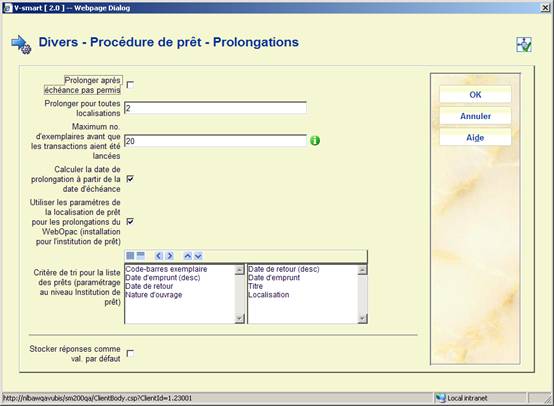
Prolonger après échéance pas permis : Ce paramètre vous permet d'indiquer s'il est encore possible de prolonger des prêts dont l'échéance est dépassée.
Prolonger pour toutes localisations : Ce paramètre vous permet d'indiquer si seuls les documents provenant de la localisation ou de l'institution en question peuvent faire l'objet d'une prolongation ou si cette opération peut également être effectuée pour les documents appartenant à d'autres institutions.
· Entrez “0” pour afficher et prolonger uniquement les documents provenant de la localisation en question.
· Entrez “1” pour afficher et prolonger uniquement les documents provenant de l'institution en question.
· Entrez “2” pour afficher et prolonger les documents provenant de toutes les institutions.
· Entrez “3” pour afficher les documents provenant de toutes les institutions, mais ne prolonger que ceux qui proviennent de la localisation en question.
·
Entrez “4” pour afficher les documents provenant de toutes les institutions, mais ne prolonger que ceux qui proviennent de l'institution en question.
Maximum no. d'exemplaires avant que les transactions aient été lancées : Le module de prêt du système a été conçu de manière à assurer un enregistrement des données sur le disque uniquement à la fin d'une transaction. Cela signifie que, par exemple, toutes les prolongations appartenant à un usager seront enregistrés comme un ensemble de données, et non pas séparément après chaque prolongation.
Il est toutefois nécessaire que le système connaisse le nombre de transactions devant être suivies d'un enregistrement automatique. Ce paramètre vous permet de définir la valeur en question. Entrez le nombre maximal de transactions pouvant être enregistrées globalement à ce niveau, ce qui ne vaut que lorsqu'il s'agit :
· D'un prêt ;
· D'un retour ;
· D'une prolongation ;
· De l'enregistrement de l'encaissement.
Attention :
Pour les prêts, les prolongations et l'enregistrement des encaissements, vous devez entrer une valeur située entre dix et dix-huit. Pour les retours, cette valeur doit se situer entre dix et douze.
Sachez que cela détermine aussi le nombre de lignes entrées (transaction) affichées sur l'écran.
Calculer la date de prolongation à partir de la date d'échéance : Cocher cette option si vous voulez que la date d'échéance de prolongation soit calculée à partir de la date d'échéance originale. Si cette option n'est pas cochée, la date d'échéance de prolongation sera calculée à partir de la date du jour de la prolongation.
Utiliser les paramètres de la localisation de prêt pour les prolongations du WebOpac (installation pour l'institution de prêt) : Si le paramètre est ACTIF, les paramètres de prolongation, des frais d'administration, etc. seront fonction de la localisation où l'exemplaire a été emprunté. Dans les Preferences du WebOpac, vous pouvez modifier la formulation des frais de prolongations adminstratifs pour afficher quelque chose comme « Coût administratif maximum par action de prolongation » puisque le système calculera les frais administratifs les plus élevés pour la localisation où les prêts en cours ont été enregistrés. Les frais administratifs réellement facturés sont basés sur les exemplaires effectivement sélectionnés pour la prolongation à partir de la Liste des prêts en cours.
Si ce paramètre est INACTIF, les prolongations dans le WebOpac utiliseront les paramètres pour la location d'inscription de l'usager.
Critère de tri pour la liste de prêts (paramétrage au niveau Institution de prêt) : Le système triera les listes selon les critères dans la colonne de droite. Cela s'appliquera alors à chaque liste d'exemplaires empruntés dans les AFOs 413 et 431.
Remarques
Cela ne signifie PAS que les colonnes sélectionnées deviendront cliquables de façon à ce que chaque usager individuel puisse (re)trier l'affichage chaque fois qu'il accède à ce type de liste.
Les prolongations du WebOpac ne sont PAS affectées NI même l'option Liste des exemplaires empruntés de l'AFO 411.
Après la sélection de cette option, un écran de saisie s'affichera:
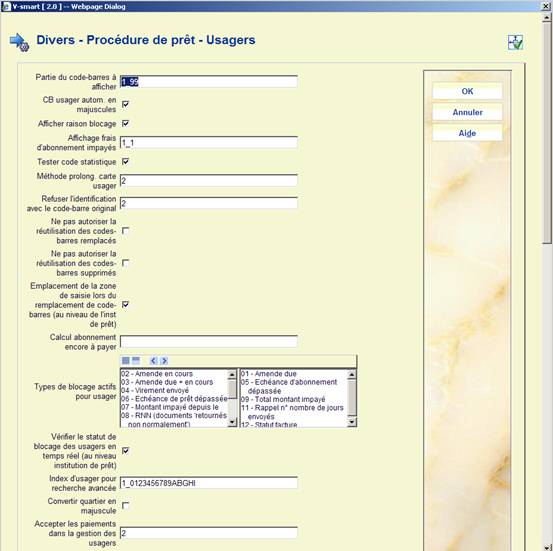
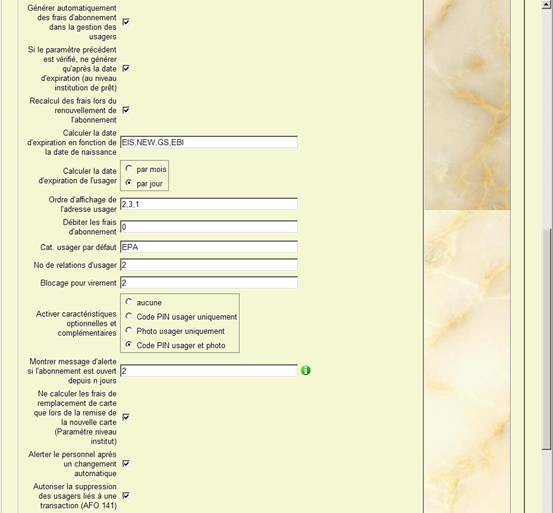
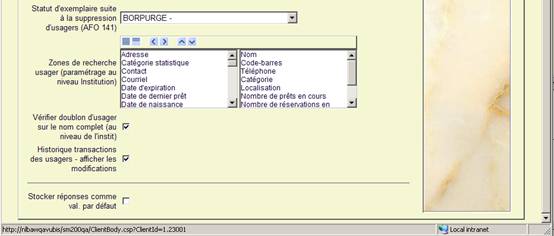
Partie du code-barres à afficher : À divers endroits, le module de prêt du système affiche des codes-barres. Ces derniers peuvent être très longs et comportent souvent une partie commune et identique. Vous pouvez indiquer à ce niveau à partir de quelle position et jusqu'à quelle position le code-barres doit être affiché. Séparez les deux valeurs par le symbole “_” (souligné).
Exemple
Les codes-barres de votre institution se présentent comme suit :
A24124000055B
Tous les codes-barres commencent par un A et finissent par un B et comportent, entre la 2e et la 6e position, le chiffre 24124. Étant donné que le préfixe A24124 et que le suffixe B constituent des éléments communs, vous pouvez définir ici que seule la partie située entre le 7e et le 12e caractère du code-barres doit être présentée. Dès lors, entrez le paramètre en tapant "7_12". Dans le module de prêt, l'écran affiche 000055 comme étiquette du code-barres.
CB usager autom. en majuscules : Ce paramètre vous permet d'indiquer si, lorsque vous entrez le code-barres d'un usager, celui-ci doit automatiquement apparaître en majuscules.
Afficher raison blocage : Il vous est possible d'enregistrer un usager sur une liste noire, afin que la carte de celui-ci ne puisse plus servir lors des transactions de prêt. Ceci ne sera pas valable pour les encaissements. Si cette option n'est pas cochée, un message indiquera que la fiche de l'usager est bloquée. Si cette option est cochée, la raison sera également montrée.
Affichage frais d'abonnement impayés : Ce paramètre vous permet de déterminer si le système doit afficher les montants suivants au niveau de l'inscription des usagers :
Montant de l'abonnement (montant propre à la catégorie de l'usager)
Montant d'abonnement impayé
· Entrez “1” si le montant en question doit être affiché.
· Entrez “0” si le montant en question ne doit pas être affiché.
Séparez les valeurs au moyen du symbole "_" (souligné).
Exemple
1_1 signifie que les deux montants seront affichés ;
1_0 signifie que le montant d'abonnement sera affiché, mais le montant d'abonnement impayé ne sera pas affiché.
Attention !
Étant donné que le montant de l'abonnement n'est pas mis à jour dans tous les cas pour tous les enregistrements de l'usager, nous vous recommandons de ne pas afficher ce montant.
Tester code statistique : Ce paramètre vous permet d'indiquer si, lors de la saisie d'un code statistique dans l'enregistrement d'un usager, le système doit contrôler la validité du code. C'est-à-dire, si le code doit avoir été défini dans le tableau avec des codes statistiques valables. Les codes en vigueur seront définis via AFO 482 - Paramètres de prêt: usagers – Listes d'autorité usagers.
Méthode prolong. carte usager : Ce paramètre permet d'établir l'échéance d'une carte.
· Entrez “0” si la nouvelle échéance doit être déterminée sur la base de l'échéance actuelle.
· Entrez “1” si la nouvelle échéance doit être déterminée sur la base de la "date dernière prolongation" actuelle
· Entrez “2” si la nouvelle échéance doit être déterminée sur la base de la date à laquelle la prolongation a lieu.
Exemple
La dernière prolongation de la carte d'un usager a eu lieu le 09/03/2007, elle est valable jusqu'au 12/02/2008 et sera prolongée le 05/03/2008.
Une prolongation au moyen du paramètre “0” résultera en une échéance nouvelle au 12/02/2009.
Une prolongation au moyen du paramètre “1” résultera en une échéance nouvelle au 09/03/2009.
Une prolongation au moyen du paramètre “2” résultera en une échéance nouvelle au 05/03/2009.
Refuser l'identification avec le code-barres original : Deux codes-barres peuvent être associés à chaque usager : les codes-barres originaux et actuels. Voir l'aide de l'AFO 431 pour une explication de cette distinction. Ce paramètre vous permet de configurer le système de manière à ce qu'un usager ne puisse plus être identifié par son code-barres original si celui-ci n'est pas équivalent au code-barres actuel (c'est-à-dire si son code-barres original a été remplacé par un nouveau code).
· Entrez “0” si l'identification d'un usager via son code-barres original est autorisée.
· Entrez “1” si ceci doit être refusé.
·
Entrez “2” si le code-barres original peut être utilisé uniquement dans AFO 431 (Administration usagers).
.
Attention
L'historique complète des codes-barres d'un usager est maintenue, non seulement le code-barres original et actuel, mais tous les remplacements. Si un usager est supprimé le fichier sera archivé c'est à dire supprimé (basé sur le code-barres original) dans un fichier d'archives.
Ne pas autoriser la réutilisation des codes-barres remplacés : Si cette option est cochée, des codes-barres qui ont été remplacés par dans l'AFO 431 ne peuvent pas être réutilisés.
Ne pas autoriser la réutilisation des codes-barres supprimés : Ce paramètre détermine ce qui devrait arriver quand vous saisissez un code-barres -supprimé dans le passé- à la création d'un nouvel usager ; c'est ce qui se passait habituellement avant. Si ce paramètre n'est pas utilisé et que le code-barres entré est destiné à un même usager (correspondance par le nom), la réutilisation est autorisée ; dans tous les autres cas, elle ne l'est pas.
Message pour premier code-barres lors du remplacement du code-barres (installation pour l'institution de prêt) : Lorsque cette case est cochée, le code-barres usager s'affiche avant le message donnant la raison du remplacement lors du remplacement d'un code-barres dans l'AFO 431.
Lorsque cette case n'est PAS cochée, le message donnant la raison du remplacement s'affiche avant le code-barres usager lors du remplacement du code-barres dans l'AFO 431.
Calcul abonnement encore à payer : Au sein d'une même catégorie d'usager, vous pouvez utiliser différents types d'abonnements ayant des tarifs d'abonnement différents. Vous pouvez également définir des alternatives différentes pour les nombres maximaux. Si un usager modifie entre-temps son type d'abonnement et qu'il doit par conséquent payer un abonnement plus cher, le système calculera le montant de l'abonnement supplémentaire à payer sur la base d'un nombre de paramètres que vous devrez définir. Si le montant du nouvel abonnement est moins important que l'ancien montant, aucun nouveau calcul ne sera effectué.
Définissez les paramètres suivants et séparez-les par le caractère “ | ” (symbole pipe) :
Indiquez la formule le calcul du montant restant de l'abonnement. Utilisez les codes suivants :
· “R” = nouveau montant (restant) ;
· “M” = nombre de mois restant ;
· “N” = nouveau montant d'abonnement ;
· “A” = ancien montant d'abonnement.
Exemple
B=N-O/12*M
Ce qui signifie que : le montant restant est égal au nouveau montant d'abonnement moins l'ancien montant d'abonnement divisé par 12 et multiplié par le nombre de mois restants. Soit : l'ancien montant (A) était 30 Euros, --, le nouveau montant (N) est 45 Euros --. La carte de l'usager est encore valable pendant quatre mois (M) ; dans le cas d'une modification/transition vers une nouvelle catégorie d'usager, cet usager paiera donc : N-O/12*M ou 45-30/12*4 = 5 -
Indiquez comment le système doit arrondir le montant. Le système distingue les méthodes suivantes :
· Entrez “ - ” pour arrondir dans tous les cas au chiffre inférieur.
· Entrez “ + ” pour arrondir dans tous les cas au chiffre supérieur.
· Entrez “ = ” pour arrondir selon les conventions traditionnelles. Pour arrondir aux nombres entiers : jusque -,49 au chiffre inférieur, à partir de -,50 au chiffre supérieur.
· Entrez “1” pour arrondir aux nombres entiers.
· Entrez “5” pour arrondir à -,5 après la virgule.
Choisissez à ce niveau le montant minimal à payer (en supposant que le nouveau montant de l'abonnement soit supérieur à l'ancien montant).
Exemple pour l'ensemble des quatre paramètres
B=N-O/12*M|=|1|2.50
Types de blocage actifs pour usager : Le système dispose d'un mécanisme vous permettant, en fonction de critères que vous devez établir, de bloquer le compte de certains usagers. Vous pouvez préciser les critères, pour lesquels vous souhaitez véritablement effectuer un contrôle, en les choisissant et en les déplaçant vers la droite.
Attention
Voir l'explication dans l'AFO 482, "Paramètres de prêt : usagers – Blocages usagers" pour plus de détails à propos du principe et du fonctionnement du blocage automatique des usagers. L'AFO 451 est employée pour traiter les blocages d'usager et pour appliquer des changements aux fiches d'usagers.
Vérifier le statut de blocage des usagers en temps réel (au niveau institution de prêt) : Si ce paramètre est ACTIF, alors le blocage/déblocage pour un usager spécifique sera effectué chaque fois que le statut blocage est coché dans l'application ou le WebOpac. Cela s'effectue lorsque vous accèdez dans l'AFO 411, l'AFO 413, etc. et dans le WebOpac lorsque vous essayez de renouveler/réserver.
Remarques
Cette fonction allonge un peu le temps de traitement. Son utilisation est optionnelle.
Même si le paramètre est actif il est toujours recommandé de lancer/programmer l'« AFO 451 Contrôle statut blocage lecteurs » car cette fonction exécute un blocage/déblocage global pour TOUS les lecteurs.
Index d'usager pour recherche avancée : Au sein du module de prêt, les recherches standard de l'usager peuvent être effectuées de deux manières : par code-barres (numéro de l'usager) et par nom de l'usager (nom de famille, prénom). Ce paramètre vous permet d'indiquer si d'autres index, au maximum seize, doivent être créés.
Le système distingue les index suivants :
|
No. |
Index |
|
0 |
Nom de l'usager (index standard) |
|
1 |
Date de naissance + nom de famille |
|
2 |
Nom de famille + rue |
|
3 |
Mot de la collectivité |
|
4 |
Code postal + nom de famille |
|
5 |
Code postal + numéro de rue |
|
6 |
Lieu + nom de famille |
|
7 |
Nom de famille + lieu |
|
8 |
Rue + nom de famille |
|
9 |
Code postal + date de naissance |
|
A |
Identification 1 |
|
B |
Identification 2 |
|
C |
Identification 3 |
|
D |
Identification 4 |
|
E |
Identification 5 |
|
G |
Numéro de téléphone |
|
H |
Adresse courriel |
Ce paramètre est composé de deux parties, séparées par le symbole "_" (souligné). La première partie se compose toujours d'un "1" ; la deuxième est constituée d'un ou de plusieurs chiffres tiré(s) du tableau ci-dessus.
Attention
Suite à la modification de ces paramètres, l'index des usagers doit être entièrement recréé. Vous pouvez recréer l'index au moyen de l'AFO 444 ("Créer index alphabétique"). Pour plus de renseignements, consultez la description de cette AFO.
Consultez également le paragraphe "Identification d'un usager" dans la description de l'AFO 431 ("Administration usagers") pour plus de détails à propos des recherches à l'aide d'index de remplacement.
Attention
Toutes les adresses courriel (dans toutes les adresses) du fichier d'usager sont placées dans l'index du courriel.
Les adresses courriel sont normalisées comme suit :
· tous les caractères de ponctuation, y compris les espaces, à l'exception du caractère @, sont enlevés ;
· toutes les lettres sont transformées en majuscule.
Attention
L'index de numéro de téléphone est un seul index pour le numéro de téléphone et le numéro de portable. Tous les numéros de téléphone (dans toutes les adresses) de la fiche d'usager sont placés dans l'index du numéro de téléphone.
Les numéros de téléphone sont normalisés comme suit :
· tous les caractères de ponctuation, y compris les espaces et des parenthèses, sont enlevés ;
· tous les caractères qui précèdent le premier chiffre sont enlevés ;
· tous les caractères qui suivent la première lettre restante sont enlevés.
Attention !
Les numéros de téléphone peuvent être saisis avec ou sans codes de zones ou codes de pays. Pour ce faire, le système établit automatiquement une troncature à gauche. Si la base contient les numéros suivants :
567.56.56.67 040-567.56.56.67 +31-40-567.56.56.67
La recherche de “567.56.56.67” donnera trois numéros.
Cependant, la troncature à gauche s'applique également en recherchant des parties du numéro de téléphone (par exemple “040”) ne donnera pas tous les numéros de téléphone qui commencent par mais finissent par la chaine de caractères recherchée.
La normalisation qui est appliquée durant l'indexation est s'applique également lors de la recherche ce qui implique que le numéro de téléphone “567.56.56.67” peut être retrouvé comme (par exemple) “567.56.56.67”, “567565667” ou “567-56-56-67”.
Convertir quartier en majuscule : Ce paramètre vous permet d'indiquer si le contenu de la zone "Quartier" de la fiche de l'usager doit automatiquement apparaître en majuscules.
Accepter les paiements dans la gestion des usagers : En sortant de la fiche de l'usager en 431, s'il existe des montants, un message peut être affiché. Ce paramètre vous permet d'indiquer le message à afficher.
· Entrez “0” pour ne pas afficher ce message.
· Entrez “1” pour afficher automatiquement le montant, si un usager doit encore payer son abonnement.
· Entrez “2” pour afficher automatiquement la barre de paiement, si un usager doit encore payer des montants dus.
· Entrez “12” pour afficher les deux messages, le cas échéant.
Générer automatiquement des frais d'abonnement dans la gestion des usagers : Normalement, un montant d'abonnement pour un usager est passé en débit dans l'un des cas suivants :
· Entrée d'un nouvel usager ;
· En effectuant l'opération "Prolongation validité carte lecteur" dans AFO 451 ;
· Dans le cas de certaines modifications comme, par exemple, celles apportées au niveau de l'échéance de la carte.
Ce paramètre vous permet de désactiver cette procédure. Lors de l'identification de l'usager dans AFO 431, le système contrôlera si l'échéance de la carte est dépassée. Dans ce cas, un montant d'abonnement impayé sera saisi automatiquement.
Si le paramètre précédent est verifié, ne générer qu'après la date d'expiration (au niveau institution de prêt) : Si le précédent paramètre est ACTIF et que ce paramètre-ci est INACTIF, les frais d'abonnement sont demandés avant la date d'expiration plus tard dans le mois.
Si le précédent paramètre est ACTIF et que ce paramètre-ci est également ACTIF, les frais d'abonnemeent seront demandés après la fin du mois.
Recalcul des frais lors du renouvellement de l'abonnement : Si un abonné a déjà des frais d'abonnement en attente ce montant n'est normalement pas recalculé lorsque les traitements « Acceptgiros » ou « renouvellement cartes d'abonnement » sont exécutés dans l'AFO 451. En utilisant ce paramètre vous pouvez préciser que les frais d'abonnement en attente doivent être recalculés.
Calculer la date d'expiration en fonction de la date de naissance : Lorsque vous entrez de nouveaux usagers dans le système, le système propose une échéance. Cette date est basée sur la date de naissance de l'usager. Ce paramètre vous permet de désactiver ce mécanisme pour une ou pour plusieurs catégories d'usager. Entrez une ou pour plusieurs catégories d'usager, séparées par des virgules.
Notez que cela ne marchera QUE lorsque la période de l'abonnement est de 12 mois.
Calculer la date d'expiration de l'usager : Si « par mois » est utilisé, la date d'expiration sera calculée pour la fin du mois d'expiration de l'abonnement. Exemple : si une carte est valide jusqu'au 9 mars, la date d'expiration sera en fait le 31 mars. Cela signifie que si une carte d'usager est bloquée 7 jours après l'expiration, le blocage deviendra, dans cet exemple, effectif le 7 avril. Si « par jour » est utilisé, la date réelle sera utilisée pour calculer la date d'expiration. Exemple : si une carte est valide jusqu'au 9 mars, la date d'expiration est aussi le 9 mars. Cela signifie que si un usager est bloqué 7 jours après expiration, le blocage deviendra, dans cet exemple, effectif le 16 mars. A l'installation, le choix par défaut est « par mois ».
Ordre d'affichage de l'adresse usager : Lorsque vous lancez une recherche au nom d'un usager, le système affiche une liste d'usagers. Le système est capable d'afficher les coordonnées après le nom de l'usager. Ce paramètre vous permet de déterminer l'ordre dans lequel ces coordonnées seront affichées.
Au sein de l'inscription des usagers (AFO 431) vous pouvez noter trois adresses pour chaque usager, soit :
|
No. |
Signification |
|
1 |
L'adresse dite première adresse (ou domicile) |
|
2 |
La deuxième adresse |
|
3 |
L'adresse professionnelle |
Ce paramètre se compose de trois chiffres consécutifs, chaque chiffre se rapportant à une donnée d'adresse conformément au tableau ci-dessus.
Exemple :
Paramètre : 312 Le système affiche d'abord l'adresse professionnelle puis, si celle-ci n'est pas disponible, la première adresse, et enfin, si ni l'une, ni l'autre n'est affichée, la deuxième adresse.
Paramètre : 123 Le système affiche d'abord la première adresse, puis la deuxième adresse, et enfin l'adresse professionnelle.
Débiter les frais d'abonnement : Normalement, si un montant d'abonnement impayé existe déjà pour un usager, ce montant n'est jamais recalculé lorsque vous lancez "Prolonger validité de carte" dans l'AFO 451. Ce paramètre vous permet d'indiquer que les montants des abonnements doivent néanmoins être calculés.
· Entrez “0” pour ne pas recalculer les montants d'abonnement impayés ;
· Entrez “1” pour recalculer les montants d'abonnement impayés.
Cat. usager par défaut : Indiquez quelle catégorie d'usager doit être employée par défaut pour enregistrer de nouveaux usagers dans l'AFO 431. Naturellement, ceci peut être changé en ajoutant réellement un nouvel usager.
No de relations d'usager : Introduisez le nombre maximal de types de relation entre fiches d'usager qui peuvent être créés en utilisant l'option "Fiches liées" dans l'AFO 431.
Blocage pour virement : Introduisez le moment où un usager doit être mis sur la liste noire. Vous pouvez choisir entre :
|
Valeur |
Signification |
|
0 |
quand les virements sont envoyés |
|
1 |
quand le premier rappel est envoyé |
|
2 |
quand le deuxième rappel est envoyé |
|
99 |
ne mettez pas sur la liste noire |
Attention !
L'usager est mis sur la liste noire réellement au moment où un fichier d'impression pour des virements est compilé, pas quand ce fichier est imprimé.
Activer caractéristiques optionnelles et complémentaires : Vous pouvez activer les diverses caractéristiques supplémentaires et facultatives pour l'administration d'usager.
Montrer message d'alerte si l'abonnement est ouvert depuis n jours : Ce paramètre peut être employé pour indiquer que des messages n'ont pas besoin d'être montrés si les frais d'abonnement ont été ouverts depuis le nombre de jours indiqués ici.
Ne calculer les frais de remplacement de carte lors de la remise de la nouvelle carte (Paramètre niveau institut) : Si cette option est cochée : Les frais sont calculés en remplaçant le code-barres. Si cette option n'est pas cochée : Les frais sont calculés quand la raison de remplacement est attribuée.
Alerter le personnel après un changement automatique : Si cette option est cochée, alors une "alerte" est placée dans la fiche de l'usager. Alors un avertissement est montré. Ce message s'affichera également dans les écrans où des blocages, suspensions et listes noires sont montrés et notamment dans les AFOs 431 et 414.
Cliquer sur approuve simplement le message. Par défaut la case à cocher « Effacer cette note » est décochée. Si l'utilisateur coche cette case, alors l'indicateur est supprimé et ce statut qui modifie le raport ne sera plus affiché.
Autoriser la suppression des usagers liés à unde transaction (AFO 141 : La bibliothèque peut faire une sélection STI des usagers ayant des montants dûs inférieurs à une valeur spécifique. Une fois ces usagers sélectionnés dans un panier, ils peuvent être supprimés via l'option Suppression globale. Si cette option est ACTIVE et qu'une liste Usager est sélectionnée dans l'AFO 141 – Paniers et qu'une suppression globale est tentée, un message d'avertisement s'affichera si des usagers ont des transactions en cours.
Le message ne s'affichera que si la suppression globale est lancée en ligne et si le paramètre dans l'AFO 481 est défini, sinon le système n'affichera qu'un message d'erreur déclarant que les usagers ne peuvent être supprimés.
Le statut doit être paramétré pour que les exemplaires empruntés par les usagers soient supprimés (AFO 141) : Ce paramètre est lié au précédent. Si ce paramètre-ci est ACTIF et que des usagers ont des exemplaires empruntés, alors le statut de ces exemplaires sera défini par le statut choisi ici.
Zones de recherche usager (paramétrage au niveau institution) : Ce paramètre vous permet de configurer la façon dont les zones usagers s'afficheront dans la liste sommaire sur les écrans de résultat de recherche d'usagers.
Vérifier doublon de lecteur sur le nom complet (paramétrage au niveau Institution) : Si ce paramètre est INACTIF, alors le système ne vérifiera que les doublons sur le nom de famille et la première lettre du prénom. Si ce paramètre est ACTIF, alors le système vérifiera les doublons sur le nom de famille et le prénom en entier. Le résultat ne tient PAS compte de la casse.
Historique transactions des usagers – afficher les modifications : Si ce paramètre est ACTIF une information supplémentaire s'affichera dans les détails d'une transaction. Le système affichera par exemple une modification dans la catégorie usager avec les anciens et les nouveaux codes de catégorie.
Après la sélection de cette option, un autre menu s'affichera.
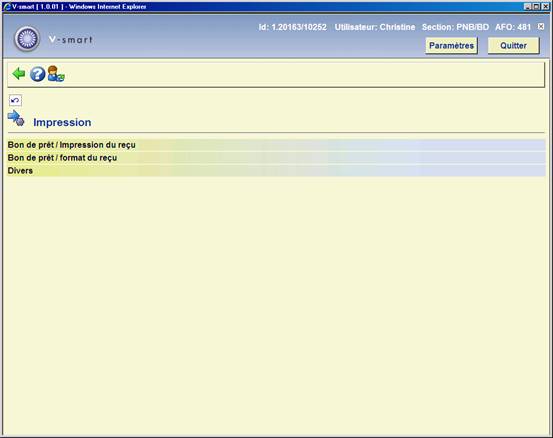
À divers endroits, le module de prêt vous permet de produire des imprimés. Il s'agit ici :
· De bons de prêt : un sommaire des documents prêtés à un usager à un moment déterminé.
· De bons de prêt cumulatifs : un sommaire cumulatif de tous les documents qu'un usager possède, y compris éventuellement des documents venant juste d'être prêtés.
· De bons de retour : un sommaire des documents repris (venant juste de l'être).
· D'un sommaire des montants impayés : un sommaire des montants à payer par l'usager.
· De bons des montants reçus : un sommaire des montants reçus lors de l'enregistrement des encaissements.
· De bons des montants reçus dans l'AFO 417 : un sommaire des montants reçus lors de l'enregistrement des encaissements dans l'AFO 417.
· Du paiement des abonnements : un sommaire du montant reçu lors de la réception de l'abonnement.
· De bons de prêt cumulatifs (dans le cas des prolongations) : un sommaire cumulatif de tous les documents qu'un usager possède ; ces bons seront imprimés après utilisation de l'option P dans l'AFO 413 "Prolongation".
Après la sélection de cette option, un écran de saisie s'affichera:

Le paramètre Bon de prêt – possibilités se compose de 12 parties différentes :
· 1 Bon de prêt possible
· 2. Bons de prêts cumulatifs disponible
· 3. Bon de retours disponible
· 4. Bon montants dus disponible
· 5. Reçu espèce disponible
· 6. Reçu espèce (dans l'AFO 417) disponible
· 7. Reçu frais d'abonnement disponible
· 8. Bons de prêts cumulatifs (lors des prolongations) disponible
· 9. Bon de code PIN disponible
· 10. Bon de réservation disponible
· 11. Bon exemplaire à la volée disponible
· 12. Bon de routage disponible (pour des exemplaires 'en route')
Chaque paramètre est à son tour constitué de deux chiffres. Le premier indique si une impression automatique doit ou non avoir lieu. Le second chiffre indique si l'impression doit être effectuée de manière standard vers l'imprimante du poste de travail ou si le système doit passer aux éditions standard. Dans les deux cas, il y a un “0” ou un “1”. Concrètement, ceci signifie que les combinaisons suivantes sont possibles :
· “00” = ne pas imprimer automatiquement ; toujours imprimer vers l'imprimante du poste de travail.
· “01” = ne pas imprimer automatiquement ; demander quelle imprimante l'utilisateur souhaite utiliser.
· “10” = imprimer automatiquement vers l'imprimante du poste de travail.
· “11” = imprimer automatiquement ; demander quelle imprimante l'utilisateur souhaite utiliser.
Après la sélection de cette option, un écran de saisie s'affichera:

Ce paramètre se compose réellement de divers paramètres :
· 1. Les bons de prêt sont cumulatifs – O/N
· 2. Largeur bon de prêt– vous permet de définir la largeur du bon
· 3. Imprimer date et note sur bon de prêt – O/N
· 4. Imprimer nom sur bon de prêt – O/N ( nom d'usager)
· 5. Imprimer code-barres sur bon de prêt – O/N (code-barres d'usager)
· 6. Imprimer date d'expiration sur bon de prêt – O/N (d'abonnement de l'usager)
· 7. Imprimer le nombre d'exemplaires prêtés sur bon de prêt – O/N
· 8. Imprimer localisation sur bon de prêt - (choix de trois options)
· 9. Imprimer (les détails de) l'exemplaire sur une nouvelle ligne du bon de paiement – O/N
· 10. Imprimer le titre sur une nouvelle ligne du bon de paiement – O/N
· 11. Découper les textes longs sur plusieurs lignes – O/N
Après la sélection de cette option, un écran de saisie s'affichera:
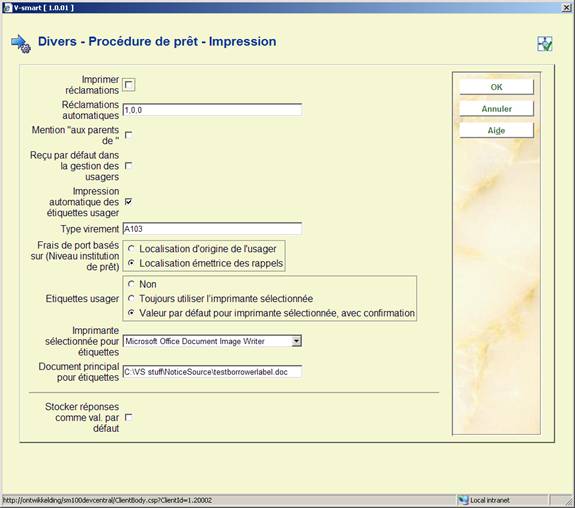
Imprimer réclamations : Ce paramètre vous permet d'indiquer que le système ne peut créer un nouveau fichier d'impression pour les réservations qu'après avoir imprimé le fichier d'impression affichant les réclamations.
Réclamations automatiques : Le système est capable d'imprimer une "réclamation automatique". Cet imprimé sera envoyé à un usager quand l'échéance d'un document prêté est dépassée et quand ce document a été réservé par un autre usager. Si vous ne définissez pas ces paramètres, l'envoi de réclamations automatiques s'effectuera selon ce principe relativement simple. Toutefois, vous pouvez influencer ce mécanisme en définissant les paramètres suivants :
· Entrez “0” si aucune réclamation automatique ne doit être envoyée alors qu'un rappel a déjà été envoyé.
· Entrez “1” si une réclamation automatique doit être envoyée.
· Entrez le nombre de jours postérieurs à l'expiration de l'échéance au-delà de laquelle une réclamation automatique doit être envoyée, alors que l'échéance n'a pas encore été atteinte.
· Entrez “0” si vous ne souhaitez pas que ceci ait lieu.
· Entrez le nombre de jours antérieurs à un rappel avant lequel des réclamations automatiques ne doivent plus être envoyées.
Séparez ces trois parties par des virgules.
Mention "aux parents de" : Ce paramètre vous permet de spécifier l'adressage d'imprimés destinés aux jeunes usagers. Si cette option est cochée, le système réagira comme suit :
· Si l'usager est âgé de 15 ans ou de moins de 15 ans, les imprimés relatifs aux prêts seront adressés « Aux parents de ».
· Si l'usager est âgé de 15 à 21 ans, les imprimés relatifs aux prêts seront adressés à l'usager.
· Si l'usager est âgé de 21 ans ou plus, les imprimés relatifs aux prêts seront adressés à l'usager avec la mention « Monsieur » ou « Madame ». Le système sélectionne le titre sur la base du champ "Sexe" saisi pour l'usager.
Impression automatique des étiquettes usager : Lors du paiement de l'abonnement dans l'AFO 431 ("Gestion des usagers"), le système demande "Imprimer preuve de paiement <N>". La réponse par défaut à cette question est N (non). Si vous le souhaitez, vous pouvez choisir O (oui) comme réponse par défaut.
Type virement : Introduisez le code de format de virement que vous employez.
Frais de port basés sur : Si la première option est cochée, les frais de port sont calculés en fonction de la localisation d'inscription de l'usager. Si la seconde option est cochée, les frais de port sont calculés en fonction de la localisation où les lettres de rappel ont été générées. Ce paramètre est configuré au niveau de la méta institution de prêt.
Etiquettes usager : Spécifie si une imprimante doit être assignée pour imprimer les étiquettes usager à partir de l'AFO 431. Lorsque vous sélectionnez l'option « avec confirmation », vous pouvez aussi sélectionner une autre imprimante ou imprimer à partir de l'écran.
Imprimante sélectionnée pour étiquettes Sélectionnez une imprimantre par défaut à partir de la liste déroulante. Ces imprimantes sont définies dans l'AFO 621.
Vous pouvez aussi assigner une imprimante spécifique au niveau du port de la station de travail via l'AFO 612.
Document principal pour étiquettes : Lorsque vous utilisez le publipostage pour imprimer des étiquettes usager à partir de l'AFO 431, vous devez préciser le chemin complet et le nom du document principal ici.
Attention
Les trois dernières zones sont liées à l'option d'impression des étiquettes usager (incluant une photo de l'abonné) via un modèle de document spécifique. Voir l'aide générale sur le publipostage pour plus d'informations.
Après la sélection de cette option, un écran de saisie s'affichera:
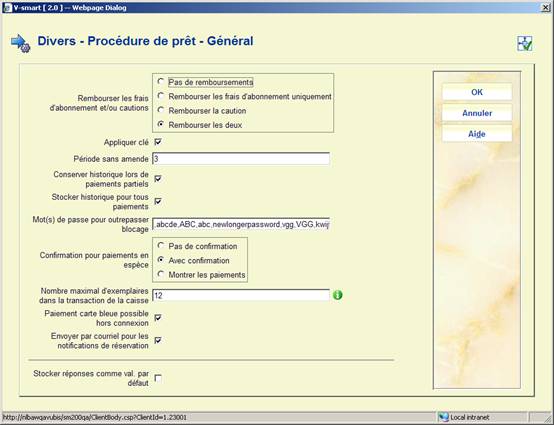
Rembourser les frais d'abonnement et/ou cautions: Le système distingue deux catégories de remboursements : les remboursements contrôlés et les remboursements non contrôlés. Voir les AFOs se rapportant à la gestion de la caisse pour une explication de cette distinction. Ce paramètre vous permet de définir pour quels types de paiements les remboursements contrôlés sont possibles.
Appliquer clé: Lors de l'entrée de numéros de comptes bancaires, le système est capable d'effectuer un contrôle dit des indicatifs numériques ("check digit"). Ceci permet de vérifier la validité du numéro saisi.
Note
Ce paramètre ne peut être appliqué que pour les numéros des banques néerlandais et des comptes postaux
Période sans amende: Le système comporte une série de paramètres qui définissent le mode de calcul des amendes. Un des facteurs en jeu est le fait qu'aucune amende n'est calculée pour les jours de fermeture. Cette opération s'effectue automatiquement si l'amende est calculée par jour. Si le montant de l'amende est calculé par semaine, les jours de fermeture seront alors, en principe, pris en compte dans le calcul.
Ce paramètre vous permet de configurer le système de manière à ce que ce calcul sur les jours de fermeture ne se fasse pas dans certains cas. Entrez le nombre consécutif de jours de fermeture pour lesquels aucune amende ne doit être calculée. Si ce nombre consécutif de jours de fermeture a été atteint, aucune amende ne sera calculée pour toute la période. Si ce nombre n'est pas atteint, il s'ensuivra un calcul des amendes pour les jours de fermeture.
Exemple
Vous avez sélectionné comme paramètre : “3”
·
lun ouvert
·
mar fermé
·
mer fermé
·
jeu fermé
·
ven ouvert
·
sam fermé
·
dim fermé
Dans cet exemple, le choix du paramètre “3” (pour trois jours consécutifs) aura pour conséquence qu'aucune amende ne sera calculée pour la période du mardi au mercredi, mais bien pour la période du samedi au dimanche.
Attention!
Ce paramètre a surtout pour but d'éviter que l'amende soit calculée lorsque la bibliothèque est fermée pendant toute une semaine par exemple. Dans ce cas, le paramètre défini sera “7”.
Vous ne devez pas attribuer de valeur au paramètre si les amendes sont calculées par jour.
Conserver historique lors de paiements partiels: Ce paramètre vous permet d'indiquer si le système doit enregistrer un historique de tous les paiements partiels effectués.
Stocker historique pour tous les paiements: Ce paramètre vous permet d'indiquer si le système doit enregistrer un historique de tous les paiements effectués.
Mot(s) de passe pour outrepasser blocage: Entrez un (ou plusieurs) mot de passe pour les membres du personnel qui sont autorisés à outrepasser certaines options dans le prêt. Ceux-ci incluent :
· annulation des amendes
· annulation des frais d'abonnement
· changer la priorité d'une réservation.
· outrepasser blocages
Plus d'un mot de passe peut être entré, séparé par une virgule. Un maximum de 25 caractères peut être employé. Un message d'erreur est montré si vous entrez le mot de passe inexactement. Le mot de passe peut être en majuscule ou minuscule, ou une combinaison de majuscule et minuscule.
Confirmation pour paiements en espèce: Indique si vous voulez un message automatique de confirmation pour les paiements en espèces.
Note
Si vous utilisez les dépôts et si vous sélectionnez la fenêtre Montrer le paiement, le système vous demandera si vous voulez réellement payer en espèces plutôt que payer par dépôt. Si la fenêtre Montrer la confirmation est sélectionnée, le système utilisera automatiquement le paiement par dépôt ; ensuite il créera automatiquement un nouveau dépôt pour la même somme..
Nombre maximal d'exemplaires dans la transaction de la caisse: pour définir le nombre de paiements / transactions de caisse qui seront enregistrés en interne pour une ‘transaction'. La valeur recommandée est 12.
Paiement carte bleue possible hors connexxion : Il est possible d'avoir une caisse enregistreuse acceptant les paiements par carte bancaire qui ne soit pas liée au système Vubis. Si ce paramètren est ACTIF, les paiements de ce type peuvent être enregistrés séparément dans Vubis même s'il n'y a pas de lien direct entre les deux systèmes.
Envoyer par courriel pour les notifications de réservation : Si ce paramètre est ACTIF pour une localisation de retrait, alors dès que les exemplaires sont piégés et deviennent disponibles pour le retrait un courriel de notification sera automatiquement envoyé.
Remarque
Les mêmes conditions que pour l'AFO 451/AFO 452 doivent être remplies (l'usager doit avoir une adresse mel, la méthode de contact pour les avis de réservation dans l'AFO 616 doit être paramétrée sur courriel, etc.). Notez que cela ne signifie pas que l'Impression de l'avis (à l'endroit où il est indiqué dans le fichier d'impression) générera un avis automatique. De même, les méthodes de notification Vocale ou par SMS ne sont pas contrôlées par ce paramètre.
Après la sélection de cette option, un écran de saisie s'affichera:
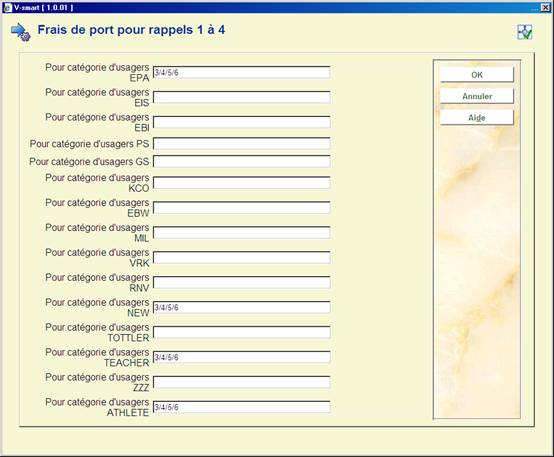
Le système peut calculer des frais à des usagers pour envoyer les rappels. Employez ces paramètres pour déterminer ce qui est facturé pour chacun des quatre rappels, pour chaque catégorie d'usagers.
· Introduisez un montant, séparé par une barre oblique, pour chaque rappel. Si aucun montant n'est prélevé, introduisez 0.
Ces paramètres sont employés pour déterminer quel montant un usager doit payer comme caution, en plus de tous frais d'emprunt. Le montant est calculé et remboursé dans l'AFO 431.
Par exemple si un usager avait besoin de casques pour écouter un DVD ou un CD, vous pouvez imposer cette caution lors du prêt et la rembourser quand les casques sont rendus.
Seul un montant peut être imposé, mais différents montants peuvent être facturés à différentes catégories d'usager.
Après la sélection de cette option, un écran de saisie s'affichera:

· Introduisez un montant pour chaque catégorie d'usager.
Après la sélection de cette option, un sous-menu s'affichera:
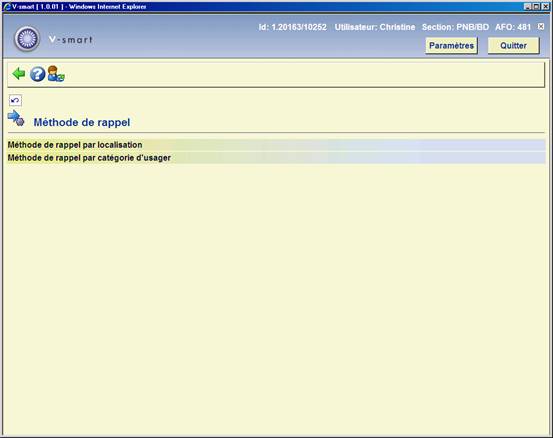
Après la sélection de cette option, un écran de saisie s'affichera:

Pour utiliser la méthode du système ltiva, voir le manuel sur l'utilisation de la messagerie téléphonique utilisant ltiva dans les notes de version de la version 2.4 section 5.23.
Sélectionner une Méthode de contact pour relances du menu déroulant. La liste est constituée de toutes les Méthodes de rappel définies dans l'AFO 616 – Paramètres d'envoi (toutes productions) – Méthodes de contact usager.
Note
La localisation du prêt est consultée SEULEMENT si votre système est configuré pour imprimer des lettres de rappel au niveau de la localisation (sous-localisation).
Après la sélection de cette option, un écran de saisie s'affichera:

Pour chaque catégorie d'usager, sélectionnez une Méthode de rappel des menus déroulants. La liste est constituée de toutes les Méthodes de rappel définies dans l'AFO 616 - Paramètres d'envoi (toutes productions) – Méthodes de contact usager.
Cette partie traite des paramètres pour les systèmes d'automate basés sur le protocole SIP2.
Remarque importante
Ces paramètres sont à l'échelle du système.
Après la sélection de l'option du menu, un écran d'aperçu s'affichera :

Veullez contacter Infor si vous souhaitez utiliser le système self service
Les codes de demande de communication autorisent la saisie de quelques options générales pour définir sommairement les traitements des demandes, en fonction de la catégorie d'usager. Ces codes sont liés aux catégories d'usager pour permettre quelques variations dans le traitement ou la politique de la bibliothèque selon le type d'abonnés. Ces codes sont définis dans l'AFO 618 – Codes des demandes de communication. Ici vous les lierez aux catégories d'usager et les rendrez applicables.
Après la sélection de cette option, un écran de saisie s'affichera :
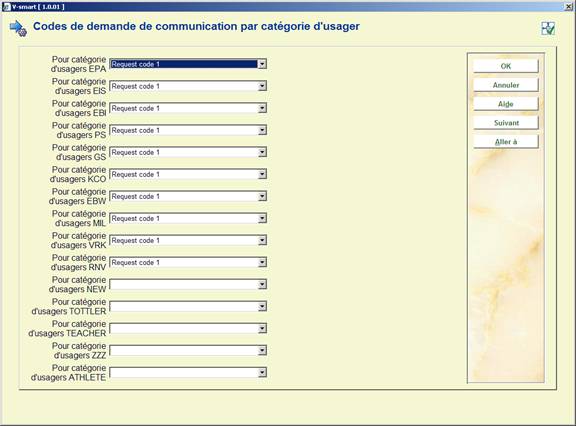
Sélectionnez un code de demande à partir de la liste déroulante là où cela est utile.
· Le bouton vous permet d'aller directement à une catégorie spécifique d'usager.
Lorsqu'une demande de communication est placée dans l'AFO 421 la zone « frais » est la valeur par défaut paramétrée ici. Le personnel a la possibilité de modifier les frais avant de placer la demande. Une fois que la demande est placée la zone « Frais » ne peut plus être modifiée.
Pour les demandes de communication placées à partir du WebOpac les frais sont ajoutés à la notice usager s'il y a eu des frais correspondants paramétrés ici.
Les frais de demande de communication sont ajoutés comme des frais de réservation à la notice usager.
Après la sélection de cette option, un écran de saisie s'affichera :

Choisissez une catégorie d'usager à partir de la liste déroulante et cliquez .
Un écran de saisie s'affichera :

Ajouter le montant des frais requis pour chaque catégorie d'exemplaires si nécessaire.
Répétez le processus pour chaque catégorie d'usager. Alternativement, vous pouvez employer l'option Copier paramètres pour les copier.
· Au cas où il y aurait plus de 15 catégories d'usager, le bouton permettra d'aller au prochain écran.
· Le bouton vous permet d'aller directement à une catégorie spécifique d'usager.
Ces paramètres sont spécifiques pour l'utilisation des web services RFID. Ceux-ci sont utilisés pour identifier les exemplaires. C'est-à-dire que sur l'écran qui accepte les codes-barres exemplaires dans une grille (comme dans les AFOs 411,412) la plaque RFID est aussi lue via le web service et par conséquent l'information bibliographique correspondante s'affichera dans la colonne appropriée de la grille. Et sur l'écran de recherche bibliographique (dans n'importe quelle AFO présentant cet écran) la plaque RFID est aussi lue via le Web service et par conséquent la notice bibliographique correspondante s'affichera comme un résultat de la recherche.
Contactez Infor pour plus d'informations.
Après la sélection de cette option un écran de saisie s'affiche :
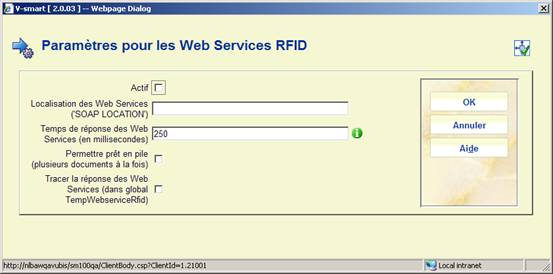
Actif : Cocher cette option pour indiquer que les Web services RFID sont actifs.
Localisation des Web Services ('SOAP LOCATION') : Il s'agit ici de l'adresse Internet des Web services. Il s'agit du paramètre « SOAP LOCALISATION ». Pour plus de détails contactez Infor.
Temps de réponse des Web Services (en millièmes de secondes) Cela correspond au paramètre Temps de réponse pour chaque demande des Web services. En fait, il s'agit toujours du temps que mettent les Web services (en millièmes de seconde) avant de répondre. Lorsque par exemple vous le paramétrez à 10000, le Web service devra toujours attendre 10 secondes avant d'envoyer une réponse.
Permettre prêt en pile (plusieurs documents à la fois) : Si cette option est cochée, le système lit les étiquettes de tous les documents sur le lecteur RFID et les traite séquentiellement. Si ce n'est pas autorisé et que le système détecte plus d'un document, un message d'erreur s'affiche.
Tracer la réponse des Web Services (dans global TempWebserviceRfid) : Ce paramètre a pour fonction de permettre/ne pas permettre de suivre les messages. Si cette option n'est pas cochée, seules les erreurs seront enregistrées.
Un fichier export peut être créé et publié vers un répertoire désigné sans l'intervention de l'utilisateur à partir de l'AFO 418, de l'AFO 423 et de l'AFO 462. Ce fichier peut alors être utilisé dans l'AFO 424 dans le cadre de l'inventaire avec des terminaux de poche Intellident.
Dans cette partie de l'AFO 481 vous pouvez définir certains paramètres liés à ce processus. Après la sélection de cette option du menu un écran de saisie s'affichera :

Input/output directory : Le chemin complet vers le répertoire où les fichiers liés à ce processus doivent être enregistrés. Il doit être dans une station de travail locale.
Profil d'édition : Le profil d'édition défini spécialement pour ce processus dans l'AFO 141.
Ces paramètres concernent la fonctionnalité du prêt de l'Invité physique. Voir l'aide de l'AFO 447 pour une introduction complète à cette fonction.
Ces paramètres sont à l'échelle du système (à la méta-institution pour le niveau prêt).
Un service web sera mis à disposition pour mettre à jour cette donnée à partir des répertoires centralisés. Cela signifie qu'en pratique aucune mise à jour manuelle n'est requise pour les définitions principales d'une bibliothèque (comme le code ISIL, l'adresse IP, le code pays, etc.).
Après la sélection de cette option, un écran sommaire s'affichera:
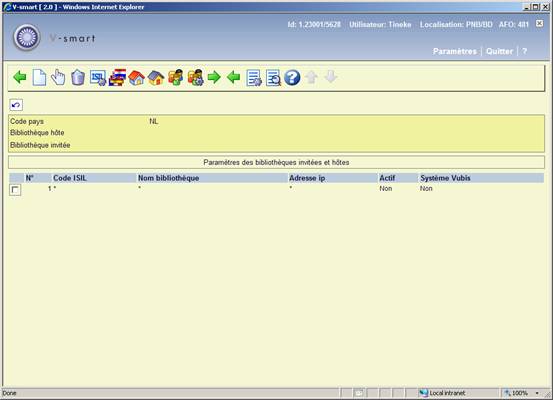
: Cliquez sur cette option pour créer une nouvelle définition. Voir la partie 481.15.10.1.
: Sélectionnez une ligne puis cette option pour visualiser / modifier les détails d'une bibliothèque. Voir la partie 481.15.10.1.
: Sélectionnez une ligne puis cette option pour supprimer le code sélectionné.
: Après la sélection de cette option un écran s'affiche :

Il s'agit des 4 chiffres de l'Identifiant international normalisé pour les bibliothèques et les organismes apparentés. (International Standard Identifier for Libraries and Related Organizations, ISIL). Un ISIL identifie une bibliothèque pendant toute son existence. Toute bibliothèque qui s'engage dans la communication internationale entre bibliothèques peut se voir attribuer un ISIL.
Sélectionnez un code dans la liste déroulante. La liste déroulante contient les codes des bibliothèques listées (celles-ci sont ajoutées via la mise à jour à partir du serveur central).
: Après la sélection de cette option un écran s'affiche :

Sélectionnez un code dans la liste déroulante. La liste déroulante contient les codes des bibliothèques listées (celles_ci sont ajoutées via unemise à jour à partir du serveur centralisé).
: Après la sélection de cette option un écran s'affiche :

Cela vous permet de spécifier si la bibliothèque est la bibliothèque d'origine.
: Après la sélection de cette option un écran s'affiche :

Cela vous permet de spécifier si la bibliothèque est la bibliothèque invitée.
Remarque
Une bibliothèque peut être à la fois d'origine et invitée.
: Après la sélection de cette option un écran s'affiche :

Cela vous permet de spécifier quelles catégories d'usager (à partir de la bibliothèque locale) sont valides pour les prêts invités
Cliquez sur cette option pour spécifier les paramètres détaillés pour une catégorie d'usager spécifique.
: Contient une liste de catégories d'exemplaire du système de la bibliothèque locale et leur équivalent sur le serveur central.
: Contient une liste de catégories d'exemplaire du serveur central et leur équivalent sur le système de la bibliothèque locale.
: Après la sélection de cette option un écran s'affiche :
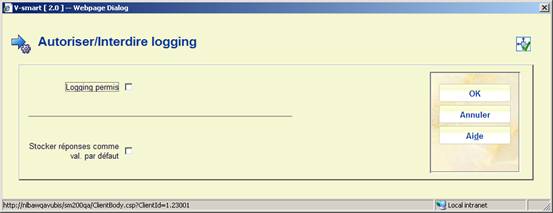
Cela vous permet de spécifier le logging de circulation entre le système local et le serveur centralisé. Il est recommandé que ce paramètre soit ACTIF.
: Cliquez sur cette option pour visualiser les détails du logging. Voir la partie 481.15.10.3.
Après la sélection de l'option ou , un écran de saisie s'affichera
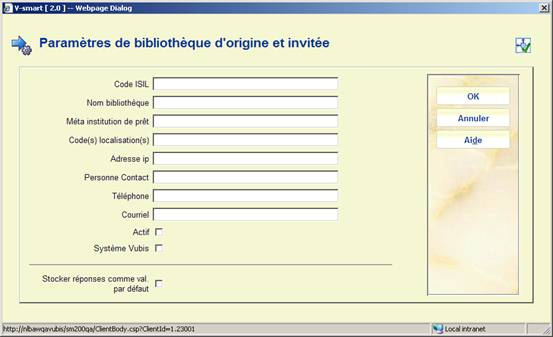
Code ISIL : L'ID unique de la bibliothèque.
Nom bibliothèque : Une zone en texte libre.
Méta institution de prêt : La méta institution de prêt de……
Code(s) localisation(s) : Les codes de localisation de …..
Adresse ip : L'adresse IP du serveur central.
Personne contact : Nom de la personne contact à la bibliothèque.
Téléphone : Numéro de téléphone de la personne contact.
Courriel : L'adresse mel de la personne contact.
Actif : Indique si oui ou non la bibliothèque participe au processus de Bibliothèque Invitée (c'est à dire si oui ou non les usagers de cette organisation de bibliothèque peuvent s'incrire comme invités).
Système Vubis : Le système Vubis utilisé pour cette fonction.
: Cliquez sur cette option pour spécifier les paramètres détaillés pour une catégorie d'usager spécifique. Après la sélection de cette option un écran s'affiche :

Sélectionnez la catégorie usager requise dans la liste déroulante et cliquez sur . Un autre écran s'affichera :

Autoriser prêts d'invité : Spécifiez si cette catégorie d'usager est autorisée à participer aux prêts invités.
Interdire les inscriptions si blocage manuel : Si ce paramètre est ACTIF et qu'il y a un blocage manuel sur la notice usager, alors l'usager ne pourra pas s'inscrire pour les prêts invités.
Interdire le prêt si blocage manuel : Si ce paramètre est ACTIF et qu'il y a un blocage manuel sur la notice usager, alors l'usager ne pourra pas emprunter d'exemplaire.
Interdire les inscriptions si blocage automatique : Si ce paramètre est ACTIF et qu'il y a un blocage automatique sur la notice usager, alors l'usager ne pourra pas s'inscrire aux prêts invités.
Pour types de blocage automatique : Si le précédent paramètre est ACTIF, vous pouvez spécifier pour quels types de blocage cela s'applique.
Interdire le prêt si blocage automatique : Si ce paramètre est ACTIF et qu'il a un blocage automatique sur la notice usager, alors l'usager ne pourra pas emprunter d'exemplaire.
Pour types de blocage automatique : Si le précédent paramètre est ACTIF, vous pouvez spécifier à quels types de blocage cela s'applique.
: : Cliquez sur cette option pour visualiser les détails du logging. Un écran d'aperçu s'affichera :
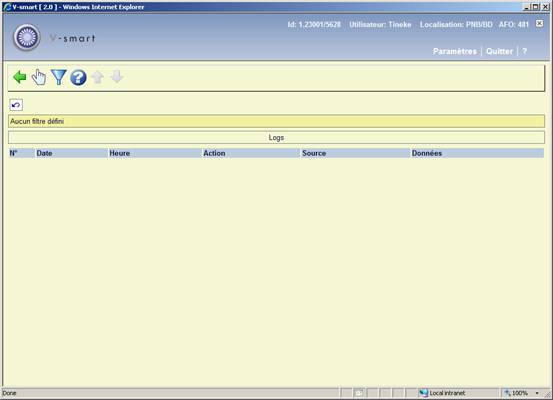
: Sélectionnez une ligne puis cette option pour visualiser les détails d'un rapport particulier.
: Cliquez sur cette option pour limiter l'affichage à certains critères. Un écran s'affiche :

Le système vous permet de définir un certain nombre de paramètres par défaut. Ces paramètres par défaut n'ont une réelle importance que lorsque vous définissez pour la première fois les paramètres indiqués ci-après. Cette option n'a donc qu'une importance relative.
Après la sélection de cette option, un écran de saisie s'affichera:

Période de prêt par défaut : Indiquez le nombre de jours du délai de prêt par défaut.
Nbre maximal par défaut : Indiquez le nombre maximal de documents par défaut qu'un usager peut avoir en sa possession.
Amende par défaut (par semaine et par doc) : Ici, vous indiquez le montant de l'amende par défaut par semaine et par document.
Échéance de rappel par défaut : rappel 1 : Indiquez ici le nombre de jours après l'expiration du délai d'emprunt, le rappel 1 par défaut doit être envoyé.
Échéance de rappel par défaut : rappel 2 : Indiquez ici le nombre de jours après le premier rappel, le deuxième rappel doit être envoyé.
Échéance de rappel par défaut : rappel 3 : Indiquez ici le nombre de jours après le deuxième rappel, le troisième rappel doit être envoyé.
Échéance de rappel par défaut : rappel 4 : Indiquez ici le nombre de jours après le troisième rappel, le quatrième rappel doit être envoyé.
Droit d'emprunt par défaut : Indiquez le montant qui sera réclamé par défaut comme droits d'emprunt.
Les statuts de prêt sont définis pour chaque méta-institution de prêt, ce qui signifie que les paramètres sont partagés (et identiques) pour chaque bibliothèque définie dans le système de prêt.. Cependant, il est possible de limiter les statuts qui peuvent être sélectionnés pour des localisations spécifiques (voir détails plus loin) et il est par conséquent possible de paramétrer différents statuts « Perdu1 », « Perdu2 », « Perdu3 » propre à chaque institution.
Après la sélection de cette option, un écran sommaire s'affichera:
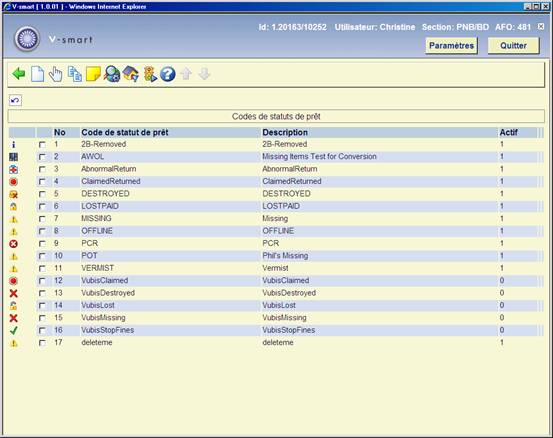
Code du statut de prêt: le code assigné.
Description: la description de ce code dans la langue courante de l'utilisateur.
Actif: activation ou désactivation du code.
En outre, il est possible d'afficher une "icône" à des exemplaires liés à ce statut – (devant chaque exemplaire). Voir les détails plus loin.
: Choisissez cette option pour ajouter un nouveau code. Consulter la section 481.17.1 pour plus de détails.
: Sélectionnez un code et puis cette option pour consulter/modifier les détails. Consulter la section 481.17.1 pour plus de détails.
: Sélectionnez un code et puis cette option pour créer un nouveau code en copiant le code existant choisi.
: Choisissez cette option pour ajouter des commentaires au code. Consulter la section 481.17.2 pour plus de détails.
: Choisissez cette option pour définir comment ce statut spécial doit être affiché dans le WebOPAC. Consulter la section 481.17.3 pour plus de détails.
: Choisissez cette option pour définir les localisations dans lesquelles le statut choisi peut être utilisé. Consulter la section 481.17.4 pour plus de détails.
: lance le traitement des statuts de prêt en jobs d'arrière-fond. Consulter la section 481.17.5 pour plus de détails.
: Choisissez cette option pour ajouter un nouveau code. Un écran de saisie composé de trois onglets s'affichera. Le libellé de chaque onglet n'a aucune signification spécifique, il permet simplement de regrouper les paramètres logiquement ensemble.

Code de statut de prêt Clef unique. Dans la plupart des cas, ce code ne s'affiche pas, seule la description est montrée dans l'application.
Lors de la création d'un nouveau code, cette zone peut être modifiée. Elle n'est pas modifiable une fois les paramètres validés.
Description Description du code qui s'affiche pour le personnel. La description montrée est dans la langue courante de l'utilisateur. Pour une bibliothèque multilingue, cette description doit être modifiée pour chaque langue exigée.
Icône affichage Pour les prêts courants pour lesquels le statut de prêt est paramétré, cette icône est affichée dans la liste des exemplaires en prêt et sur divers écrans qui permettent de signaler une spécificité à l'exemplaire. Il en existe 15.
La lettre bleue I est également utilisée quand il y a une note de statut (et pas de code particulier). Le triangle jaune est affichée quand il existe un document peut être réservé pour la pénultième fois et donc est réservé à cet usage (c'est à dire qu'il n'est pas disponible dans la liste déroulante mais qu‘il peut s'afficher sur l'écran d'aperçu).
Affichage statut (personnel) Description à afficher en montrant les détails d'un exemplaire pour lequel ce statut de prêt a été appliqué. Consulter la section 481.17.1.1.
Valide pour Définit les contextes dans lesquels ce statut peut être appliqué à un exemplaire. La liste déroulante offre les options suivantes:
· En prêt uniquement – il ne peut être appliqué qu'aux exemplaires prêtés
· Pas en prêt - il ne peut PAS être appliqué aux exemplaires prêtés
·
En prêt et pas en prêt - le statut peut être appliqué si l'exemplaire est prêté ou pas.
· Impossible à sélectionner (statut système) - ceci est employé pour le statut "retour non normal", qui est seulement généré par le système.
Statut de prêt (externe) Ceci est employé pour indiquer comment des exemplaires ayant ce statut doivent "être décrits" pour les interfaces externes (comme SIP2 ou en exportant les fichiers d'exemplaire) – vous pouvez choisir entre :
· Rien de spécial
· Prétendu rendu
· Perdu
· Manquant
· Autre
Consulter aussi Signaler quand l'exemplaire est trouvé.
Utilisé: Cocher cette option si le code peut être utilisé.
Détruire si plus utilisé Si le paramètre Utilisé n'est pas coché, le statut de prêt ne sera pas utilisé (et ne sera pas proposé dans un menu déroulant). De tels codes ne peuvent pas être nécessairement supprimés, s'ils ont été utilisés pour un exemplaire. L'option Détruire si plus utilisé permet de supprimer ce paramètre quand il n'y a plus d'exemplaires rattachés à ce code.
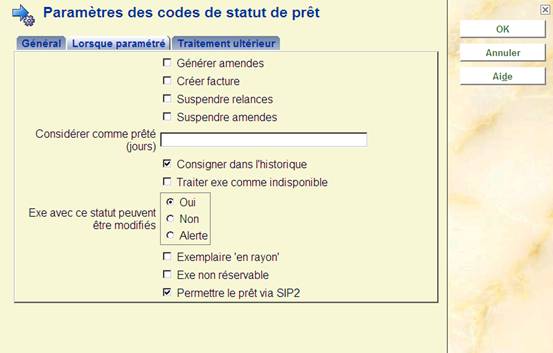
Suspendre amendes, Générer amendes – Voir les détails sur le traitement des amendes dans la section 481.17.1.2.
Suspendre relances - Permet de suspendre la génération des rappels pour ce prêt.
Créer facture - Ceci définit si des frais doivent être produits quand ce statut de prêt est appliqué.
Considérer comme prêté (jours) – En fonction de la définition du statut, si un exemplaire est en prêt quand le statut est appliqué, il peut être pertinent d'enlever l'exemplaire du prêt, ou de le laisser en prêt – ou de le laisser en prêt pendant quelques jours. Par exemple, si le statut est simplement appliqué pour générer des amendes, la valeur 99999 signifie que l'exemplaire reste en prêt. Si l'exemplaire doit être détruit, la valeur peut être 0, ce qui entraîne la suppression de l'exemplaire sur le compte de l'usager. Cependant, pour des statuts comme “prétendu rendu” les bibliothèques souhaitent que l'exemplaire soit enregistré comme « en prêt » pour une certaine période le temps d'effectuer de plus amples recherches. A la fin de cette période, si le document n'est pas retrouvé, l'exemplaire ne sera plus sur le compte de l'usager (et ce statut est enregistré sur la fiche de l'usager). S'il s'avère que l'exemplaire est retrouvé rapidement, et qu'il a été effectivement rendu, alors l'exemplaire peut être simplement retourné dans le processus normal. Le statut n'est donc pas enregistré sur la fiche de l'usager.
Consigner dans l'historique - Le système garde un historique des changements de statut de prêt de l'exemplaire. Pour certains statuts, cette information n'est probablement pas intéressante – par exemple, un exemplaire à qui le statut « prétendu rendu » a été assigné (puis trouvé)..
Attention
Le système garde toujours le statut PRÉCÉDENT d'un exemplaire, quand le statut de prêt est enlevé ; par exemple, un exemplaire lié au statut "perdu", même lorsqu'on l'a trouvé.
Traiter exe comme indisponible – Permet de traiter les exemplaires comme indisponibles ou non.
Exe avec ce statut peuvent être modifiés – Indiquez si les exemplaires peuvent être mis à jour. Vous pouvez choisir entre :
· Oui – l'exemplaire peut être mis à jour (par exemple dans l'AFO 423)
· Non - – l'exemplaire ne peut pas être mis à jour (par exemple dans l'AFO 423)
· Alerte – un message s'affiche lors de la modification de l'exemplaire (par exemple dans l'AFO 423)
Exemplaire 'en rayon' ** Réservé pour un futur usage **
Exe non réservable l'exemplaire ne peut pas être utilisé pour honorer une réservation, quand ce statut est appliqué.
Permettre le prêt via SIP2 – si cette option est cochée, des exemplaires avec ce statut peuvent être prêtés via SIP2.
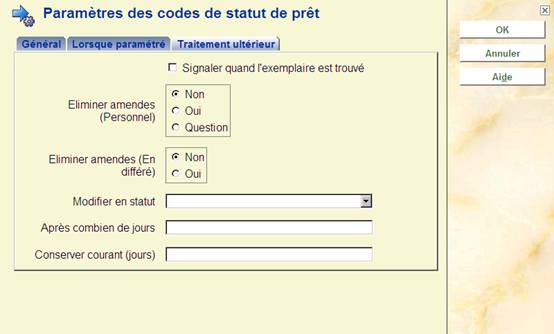
Signaler quand l'exemplaire est trouvé – Quand un exemplaire est donné ou rendu, piégé sur la liste de retrait ou envoyé à une autre localisation (par exemple l'AFO 462), alors le système supprimera le statut spécial (éventuellement l'information est enregistrée dans l'historique comme décrit ci-dessus). Si cette option est cochée, le personnel sera averti de ce statut pendant les transactions. Par exemple, pour un statut qui permet simplement de suspendre les relances, il n'est pas utile de signaler au personnel que l'exemplaire est retrouvé.
Eliminer amendes (personnel) – Voir les détails sur le traitement des amendes dans la section 481.17.1.2.
Modifier en statut, Après combien de jours – Si l'exemplaire est “prétendu rendu” pour une longue période, on suppose qu'il est vraiment manquant. Le système modifiera son statut de prêt en un autre statut après la période définie.
Conserver courant (jours) – Tous les statuts appliqués à un exemplaire en prêt sont enregistrés sur la fiche de l'usager (sauf quand ils sont rendus en fonction de la période définie dans “Considérer comme prêté”). Un usager qui prétend de façon répétée avoir rendu des documents pour éviter des amendes peut être repéré. Ce paramètre détermine pour quelle durée ces types de statut peuvent être pertinents. Voir l'aide de l'AFO 482 – Paramètres de prêt : usagers pour plus d'informations.
Attention
Si un prêt est lié à un statut “Prétendu rendu”, “Perdu” ou “Manquant”, l'exemplaire est par la suite prêté à un autre usager (et est bien sûr encore enregistré en prêt) alors un « Retour anormal » n'est pas généré.
Suppression des statuts d'exemplaire
Le statut de l'exemplaire sera “supprimé” du système où l'exemplaire est traité. Spécifiquement quand un exemplaire qui a un statut spécial passera dans les Prêts (AFO411), les Retours (AFO412), les Prolongations (AFO413/Prolongation exemplaires). De plus, les options de déplacement (AFOs 462, 463) impliquent également l'existence physique du document.
Le statut peut être également explicitement supprimé depuis l'AFO423 (Gestion des exemplaires). Alors que des situations impliquent que le personnel détient le document entre les mains, cette option ne l'impose pas.
Si la localisation enregistrée est la même que la localisation courante, alors le système considèrera que l'exemplaire est vraiment dans la bibliothèque ; il offrira donc une des cinq options suivantes :
1.
Relocaliser l'exemplaire à la localisation en cours.
2.
Relocaliser l'exemplaire à la localisation en cours et le mettre en déplacement dans sa localisation gestionnaire
3.
Relocaliser l'exemplaire à la localisation en cours et le mettre en déplacement dans sa localisation propriétaire
4.
Prendre la dernière localisation enregistrée comme la localisation de l'exemplaire en cours
5.
Aucun de ces cas
En dernier lieu, le personnel doit modifier les données d'exemplaire, mettre en déplacement, etc. si nécessaire manuellement (et de fait, l'option 4 s'appliquera).
Quand l'exemplaire est « trouvé » en AFO411, 412 etc., alors si la localisation en cours n'est PAS la localisation gestionnaire, l'exemplaire sera temporairement relocalisé à la localisation en cours.
Le paramètre “Traiter exe comme indisponible” déterminera comment l'exemplaire doit être traité. S'il est coché, les exemplaires ayant ce statut seront traités comme s'ils étaient manquants. Ils n'apparaîtront pas sur la liste de retrait des réservations et ainsi de suite.
Le paramètre "suspendre les amendes" signifie que le système ne va plus calculer les amendes pour ce prêt (quand le paramètre est coché). A plusieurs endroits, le système conserve en mémoire les dettes relatives aux amendes, c-à-d. que les amendes seraient dues si l'exemplaire finalement rentre. Si "suspendre les amendes" est COCHE, il n'y aura pas d'amende due.
La question qui vient à l'esprit est maintenant : qu'arrive-t-il si l'exemplaire est déjà en retard quand ce statut lui est attribué ? Le paramètre "générer amendes" dit au système de les calculer et de les faire payer. Pour un "retour réclamé", ce serait typiquement réglé sur NON. Alors que pour un exemplaire perdu, les bibliothèques décident bien souvent de maintenir les amendes (en plus des éventuels coûts de remplacement de l'exemplaire).
Prenons le cas où "Suspendre les amendes" est coché. A partir de ce moment, le système ne va plus calculer d'amende. Que se passe-t-il si l'exemplaire est "en amende", puis il est "retrouvé", par exemple après que le lecteur a fait remarqué qu'il l'a déjà rendu ? Normalement, on accepte la remarque du lecteur et on fait grâce de l'amende. Cependant, il est possible de dire au système de calculer les amendes et de les faire payer, même si ce n'est pas habituel.
Des actions différentes doivent parfois être prises si l'exemplaire "réapparaît" suite à une démarche en "backup" ou en "self-service". Pour cela, on a ces différentes options : actions à faire offline ou à faire par le personnel. Clairement, demander l'attitude à adopter est inapplicable en offline.
Enfin, notez que si l'exemplaire est en retard quand ce statut lui est appliqué, et que des amendes ont été générées, aucune amende supplémentaire ne sera calculée. Donc, par exemple, si les paramètres laissent un exemplaire en prêt pour une "période probatoire", et que l'exemplaire est retourné après cette période, les amendes seront annulées. (A l'inverse, si l'exemplaire n'était PAS en retard quand le statut lui a été appliqué, alors aucune amende n'était due à ce moment-là, et le retour en retard de l'exemplaire aurait bel et bien généré une amende!). Bref, le système ne génère une amende qu'UNE SEULE FOIS pour une transaction de prêt – toute autre logique rend les choses désespérément confuses pour le personnel et les lecteurs.
: Choisissez cette option pour ajouter des commentaires au code.
Cette option permet d'afficher des notes concernant l'utilisation et les paramètres liés à un statut.
Après la sélection de cette option, un écran de saisie s'affichera:
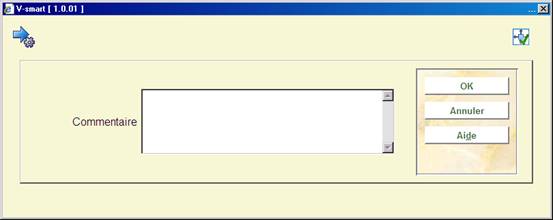
Attention
Les commentaires ne sont pas multilingues - et ne sont utilisés que pour le personnel.
Quelques statuts peuvent exiger différentes descriptions dans l'application ou le WebOpac. Par exemple, un statut qui permet de suspendre les relances n'aurait aucun impact sur le statut de l'exemplaire lui-même - il est toujours prêté.
Pour d'autres, tel que "prétendu rendu", il est utile de montrer le libellé « prétendu rendu » au personnel, et simplement "non disponible" dans le WebOpac.
: Choisissez cette option pour définir comment ce statut spécial devrait être affiché dans le WebOPAC. Après la sélection de cette option, un écran sommaire s'affichera:
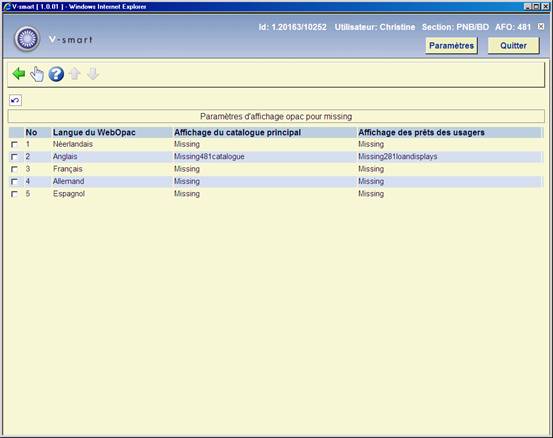
Choisissez une langue en cliquant sur une ligne. Un écran de saisie s'affichera, vous pouvez y introduire le texte désiré :
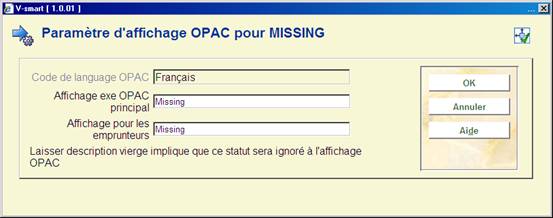
Affichage exe OPAC principal: description du point de vue des données bibliographiques.
Affichage pour les emprunteurs: si les exemplaires sont en prêt, description sur la fiche de l'usager.
Attention
Ces affichages REMPLACERONT tous les autres statuts d'exemplaire– par exemple plutôt qu'une date d'échéance, le système montrera "manquant" dans l'OPAC.
Si ces zones sont laissées VIDES, alors ce statut est ignoré et le statut "normal" sera montré (en autres termes: le statut appliqué n'est pas intéressant pour le public) - par exemple, le fait que des amendes aient été suspendues n'est pas pertinent à l'OPAC.
Les statuts de prêt sont définis pour chaque méta institution de prêt.- autrement dit, les paramètres sont partagés (et identiques) pour chaque bibliothèque dans un système de prêt partagé. Cependant, il est possible de limiter les Statuts qui peuvent être sélectionnés pour les localisations spécifiques et il est donc plausible de paramétrer (si l'on veut) les statuts « Perdu1 », « Perdu2 », « Perdu3 » comme des nuances légérement différentes, pour être utilisés par différentes localisations.
: Choisissez cette option pour définir les localisations pour lesquelles le statut choisi peut être utilisé. Après la sélection d'un code puis de cette option, un écran de saisie s'affichera :
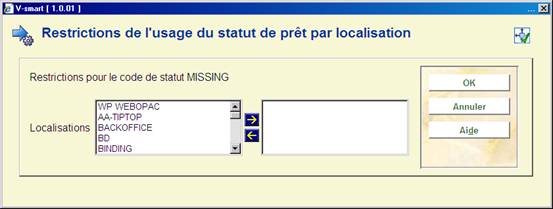
La liste des localisations (appartenant à la méta-institution de prêt) sous la forme Institution/Localisation est affichée du côté gauche. Des localisations choisies peuvent être déplacées vers la droite. Celles du côté droit peuvent NE PAS utiliser le statut de prêt. Par défaut, un statut de prêt est disponible à toutes les localisations.
Il y a plusieurs processus qui dépendent du temps lié aux paramètres de statut de prêt, comme décrit ci-dessus. Ils permettent de :
· basculer un statut de prêt automatiquement vers un autre statut
· déterminer la période pendant laquelle le statut de prêt est considéré comme "courant" pour un usager
· déterminer la période pendant laquelle le document demeure en prêt (le paramètre Considérer comme prêté)
· supprimer des codes complètement du système (quand le paramètre Détruire si plus utilisé est coché)
: Commence le traitement des statuts de prêt. Le système passe à l'écran standard “démarrer activité”.
Quand ce processus a commencé en arrière-fond ou en mémoire, un rapport sera disponible via l'AFO 642. Le rapport est affiché dans la langue trouvée dans l'enregistrement de l'utilisateur (AFO 611) et utilisée pour lancer / planifier le traitement.
Exemple de rapport :
Résultats pour le traitement du statut de prêt : 16 Nov 2006 18:45
Total d'exemplaires traités : 2366
Total d'exemplaires avec un statut de prêt courant : 48
Total d'exemplaires avec un statut changé : 2
Total d'exemplaires retirés du prêt : 0
Total d'usagers traités : 5157
Total d'usagers avec un statut changé : 1
Total de codes du statut de prêt supprimés :
Le fonds flottant est défini comme un ouvrage qui n'a pas de localisation propriétaire permanente (c'est à dire que son gestionnaire est la localisation où il a été rendu). On l'utilise largement pour les publications de poche de masse.
Habituellement une bibliothèque pourrait acheter plusieurs exemplaires, s'attendre à ce qu'ils circulent rapidement, et ne pas avoir une longue durée de conservation. Il est cependant plus efficace en terme de gestion des exemplaires de laisser le livre appartenir à la localisation, quelle qu'elle soit, où il a été rendu. Lorsque l'exemplaire est rendu, il acquiert les codes de l'Institution et de la Localisation de la bibliothèque où il est rendu.
Les réservations peuvent être placées sur ces titres/exemplaires. Il existe un paramètre qui détermine si les exemplaires du fonds flottant satisferons les réservations hors de la localisation courante (c'est à dire qu'ils seront routés vers une autre localisation pour satisfaire la réservation) ou qu'ils ne satiferons que les réservations pour la localisation où l'exemplaire a été rendu. Si les exemplaires du fonds flottant ne doivent satisfaire que les réservations de la localisation courante, les réservations pour d'autres localisations, malgré le paramètre de priorité de réservation, ne sera pas satisfait par un exemplaire du fonds flottant.
Après la sélection de cette option, un sous-menu s'affichera :
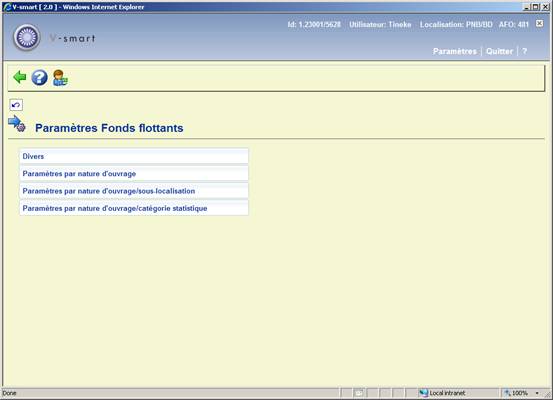
Les options du menu seront expliquées séparément dans les paragraphes suivants.
Après la sélection de cette option, un écran paramètre s'affichera :
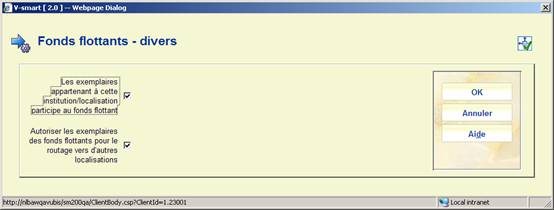
Les exemplaires appartenant à cette institution/localisation participe au fonds flottant : Si ce paramètre est INACTIF, aucun exemplaire appartenant à cette institution/localisation ne participe au fonds flottant. Si ce paramètre est ACTIF, les exemplaires appartenant à cette localisation peuvent être conservée par une autre localisation s'ils sont rendus dans cette autre localisation.
Autoriser les exemplaires des fonds flottants pour le routage vers d'autres localisations : Si ce paramètre est INACTIF, l'exemplaire du fonds flottant ne sera pas routé vers une autre localisation pour satisfaire une réservation. Seules les réservations pour la localisation courante seront satisfaites et s'il n'y a aucune réservation pour la localisation courante, l'exemplaire restera dans la localisation courante. Si ce paramètre est ACTIF, le système piégera la réservation de façon standard.
Après la sélection de cette option, un écran de saisie s'affichera :
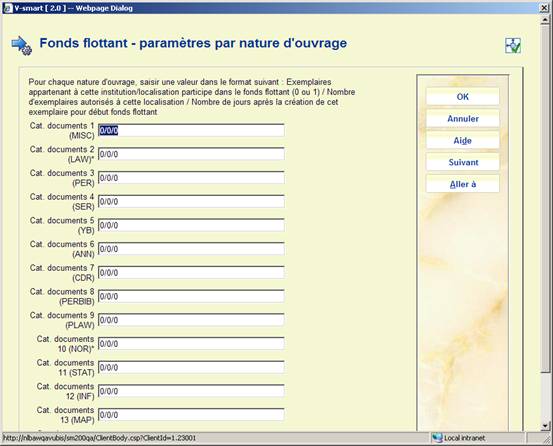
Pour chaque catégorie d'exemplaire vous pouvez définir :
· Les exemplaires appartenant à cette institution/localisation participent au fonds flottant (0 ou 1). Si l'option est paramétrée sur 0, les exemplaires appartenant à cette catégorie d'exemplaires et appartenant à cette institution/localisation ne participent pas au fonds flottant. Si l'option est paramétrée sur 1, les exemplaires appartenant à cette catégorie d'exemplaire et appartenant à cette localisation peuvent être conservés par une autre localisation s'ils sont rendus à cette autre localisation.
· Le nombre d'exemplaires autorisés dans la localisation. Par exemple, si ce paramètre est paramétré sur 500 pour des Cds, ce paramètre est vérifié (AFO 412 – Retours) pour décider si oui ou non l'algorithme du fonds flottant est activé. Si la localisation de retour a 502 CDs à l'instant, on ne garde pas l'exemplaire. Si la localisation de retour a actuellement 495 CDs, elle gardera l'exemplaire qui vient d'être rendu. Si ce paramètre n'est pas paramétré ou défini avec la valeur 0, les exemplaires de cette catégorie d'exemplaire dans cette localisation ne suivront pas la logique du fonds flottant.
· Le nombre de jours après son ajout où un exemplaire peut commencer à « flotter ». Lorsqu'un exemplaire est rendu ce paramètre est vérifié pour décider si oui ou non l'algorithme du fonds flottant est activé. Si l'exemplaire a été ajouté au système il y a moins de x jours, l'exemplaire ne satisfera pas aux critères du fonds flottant.
Après la sélection de cette option, un écran sommaire s'affichera :

: Cliquez sur cette option pour ajouter un nouveau paramètre. Voir la partie 481.18.3.1.
: Sélectionnez une ligne puis cette option pour visualiser / modifier les détails. Voir la partie 481.18.3.1.
: Sélectionnez une ligne puis cette option pour pour supprimer la ligne choisie. Le système vous demandera une confirmation.
Après la sélection de l'option ou , un écran de saisie s'affichera :

Il s'agit d'un tableau distinct qui permet à la bibliothèque de paramétrer le nombre d'exemplaires autorisés dans une localisation en fonction de la catégorie d'exemplaire et de la sous-localisation. Par exemple, si ce paramètre est paramétré à 500 pour les CDs, ce paramètre est vérifié (AFO 412 Retours) pour décider si oui ou non l'algorithme du fonds flottant est activé. Si la sous-localisation a 502 CDs à ce moment, on ne garde pas l'exemplaire. Si la sous-localisation courante a 495 CDs, elle gardera l'exemplaire qui vient d'être rendu.
Lorsque vous sélectionnez plusieurs sous-localisations, chaque sous-localsiation peut avoir le Nombre d'exemplaires autorisés. Si vous ne saisissez pas de valeurs spécifiques pour une combinaison catégorie d'exemplaire/sous-localisation, la valeur pour le Nombre d'exemplaires autorisés dans le paramètrage des Paramètres par nature d'ouvrage sera vérifiée lorsqu'on déterminera si l'exemplaire devra suivre la logique du fonds flottant.
Si vous ne souhaitez pas restreindre le fonds flottant par sous-localisation, laissez ce tableau vide.
Un tableau (pour une institution/localisation spécifique) contient une combinaison de critères, par ex.
· Nature d'ouvrage W + Sous-localisation X = 250
· Nature d'ouvrage W + Sous-localisation Y = 200
· Nature d'ouvrage W + Sous-localisation Z = 0
· Nature d'ouvrage W + sans sous-localisation = 500
Après la sélection de cette option, un écran sommaire s'affichera:

: Cliquez sur cette option pour ajouter un nouveau paramètre. Voir la partie 481.18.4.1.
: Sélectionnez une ligne puis cette option pour visualiser / modifier les détails. Voir la partie 481.18.4.1.
: Sélectionnez une ligne puis cette option pour pour supprimer la ligne choisie. Le système vous demandera une confirmation.
Après la sélection de l'option ou , un écran de saisie s'affichera :

Il s'agit d'un tableau distinct qui permet à la bibliothèque de paramétrer le nombre d'exemplaires autorisés dans une localisation en fonction de la catégorie d'exemplaire et de la catégorie statistique. Par exemple, si ce paramètre est paramétré à 500 pour les CDs, ce paramètre est vérifié (AFO 412 Retours) pour décider si oui ou non l'algorithme du fonds flottant est activé. Si la sous-localisation a 502 CDs à ce moment, on ne garde pas l'exemplaire. Si la combinaison localisation / catégorie statistique à cette localisation a en ce moment 495 CDs, elle gardera l'exemplaire qui vient d'être rendu.
Lorsque vous sélectionnez plusieurs catégories statistiques, chaque catégorie statistique peut avoir le Nombre d'exemplaires autorisés. Si vous ne saisissez pas de valeurs spécifiques pour une combinaison catégorie d'exemplaire/catégorie statistique, la valeur pour le Nombre d'exemplaires autorisés dans le paramètrage des Paramètres par nature d'ouvrage sera vérifiée lorsqu'on déterminera si l'exemplaire devra suivre la logique du fonds flottant.
Si vous ne soushaitez pas restreindre le fonds flottant par catégorie statistique, laissez ce tableau vide.
· Document control - Change History
|
Version |
Date |
Change description |
Author |
|
1.0 |
June 2008 |
creation |
|
|
2.0 |
August 2008 |
various updates; added info on courtesy notes for expired membership; info on stack request parameters |
|
|
2.1 |
October 2008 |
new parameters for loaning from/returning to different locations; new parameters for mailmerge/label printing |
|
|
2.2 |
December 2008 |
new parameters for RFID webservices |
|
|
2.3 |
June 2009 |
French version |
|
|
2.4 |
April 2010 |
Relecture |
|
|
3.0 |
October 2009 |
new options for: print parameters, copy parametrs, loan fees, fines, loans, renewals, returns, reservations, transits, borrower details, invoicing, SIP2, guest loans, floating stock; various textual improvements |
|